安装和初始化跳过下载和安装,本渣是用虚拟机先来试试水。
安装完重启系统后,就能看到登录地址了。
在浏览器输入这个地址就能进入。
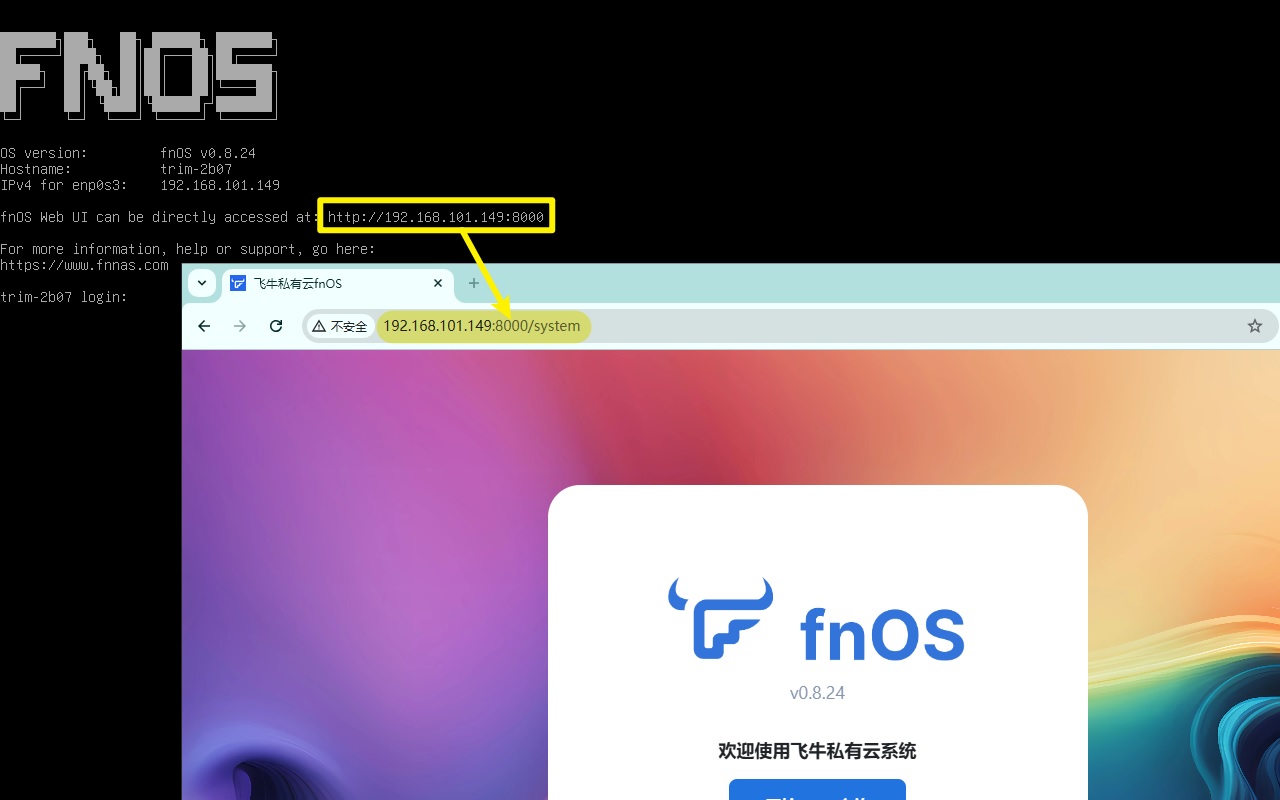 首次登录要创建用户名和密码
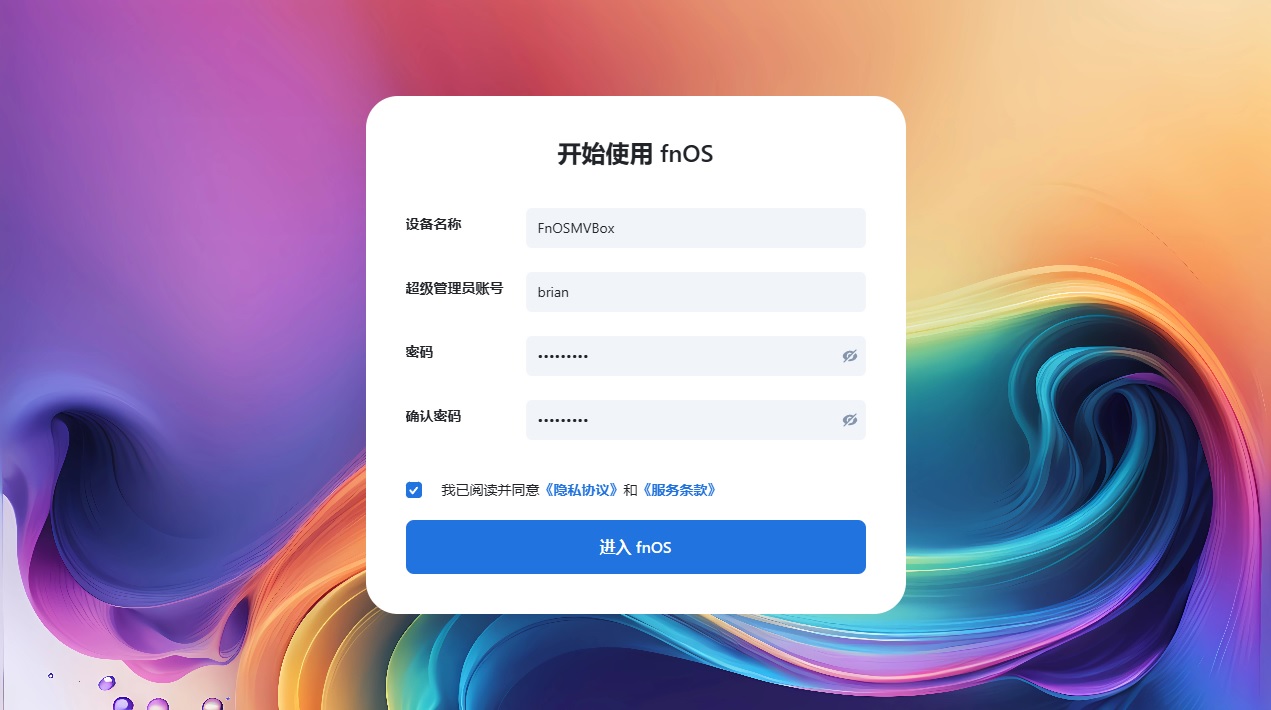 首次进入系统要配置存储空间,本渣用了100G的虚拟硬盘空间。默认系统占了64G,就剩下36G可用了。
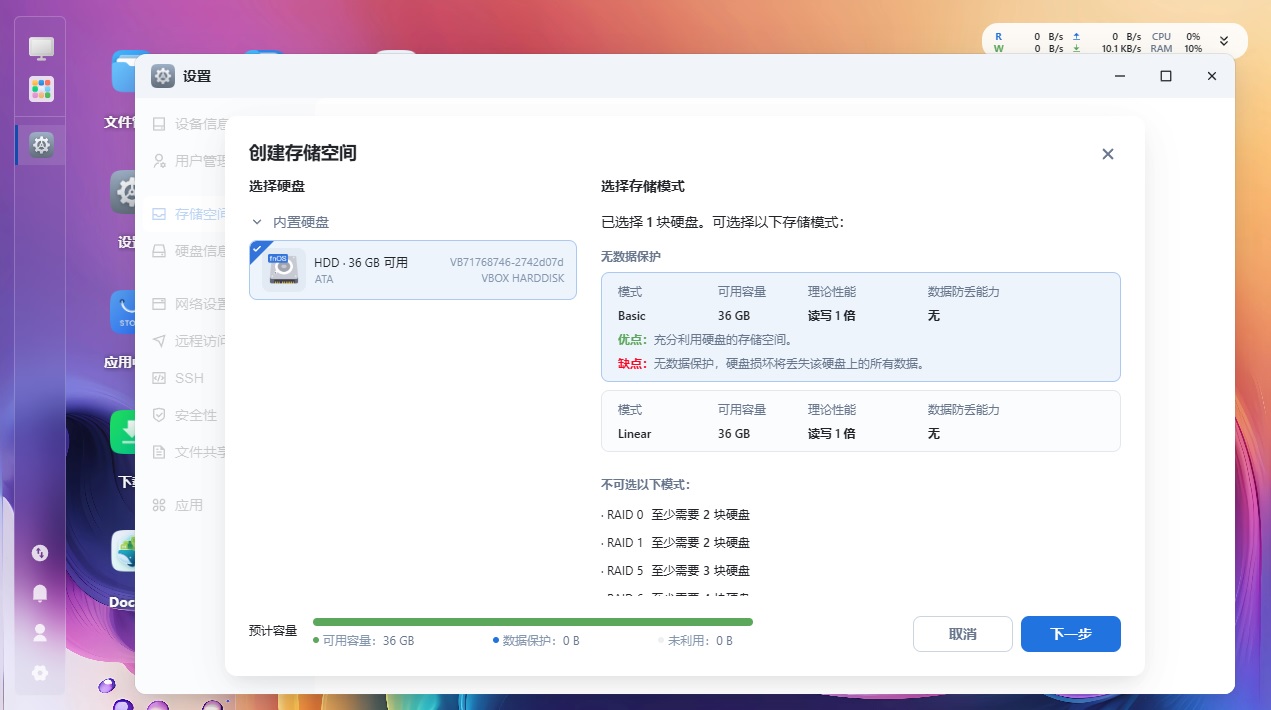 系统默认占用了1G内存,还是比较少的。所以至少要2G内存的系统才能开始使用FnOS了,要流畅怎么也要4G内存。
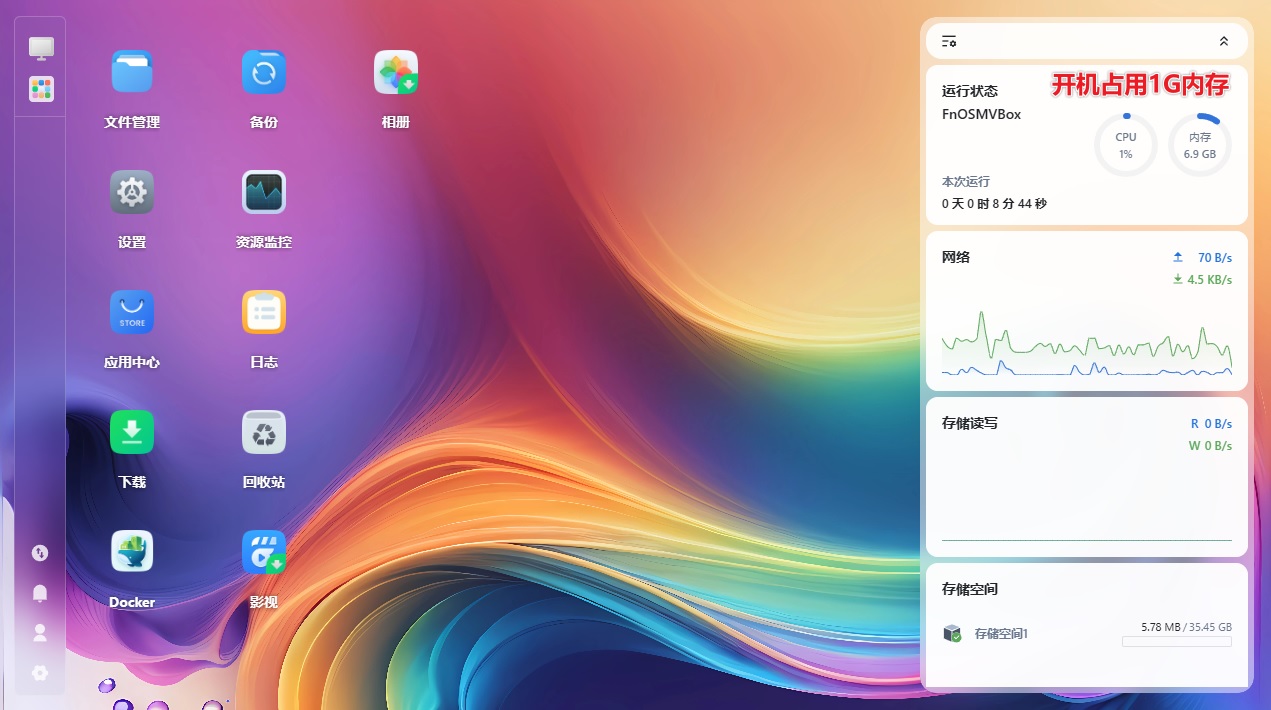 应用中心有50个应用可以下载,包括1Panel、思源笔记、Halo博客都有。
当然也是自带Docker的,有250个镜像,有很大的扩展空间。
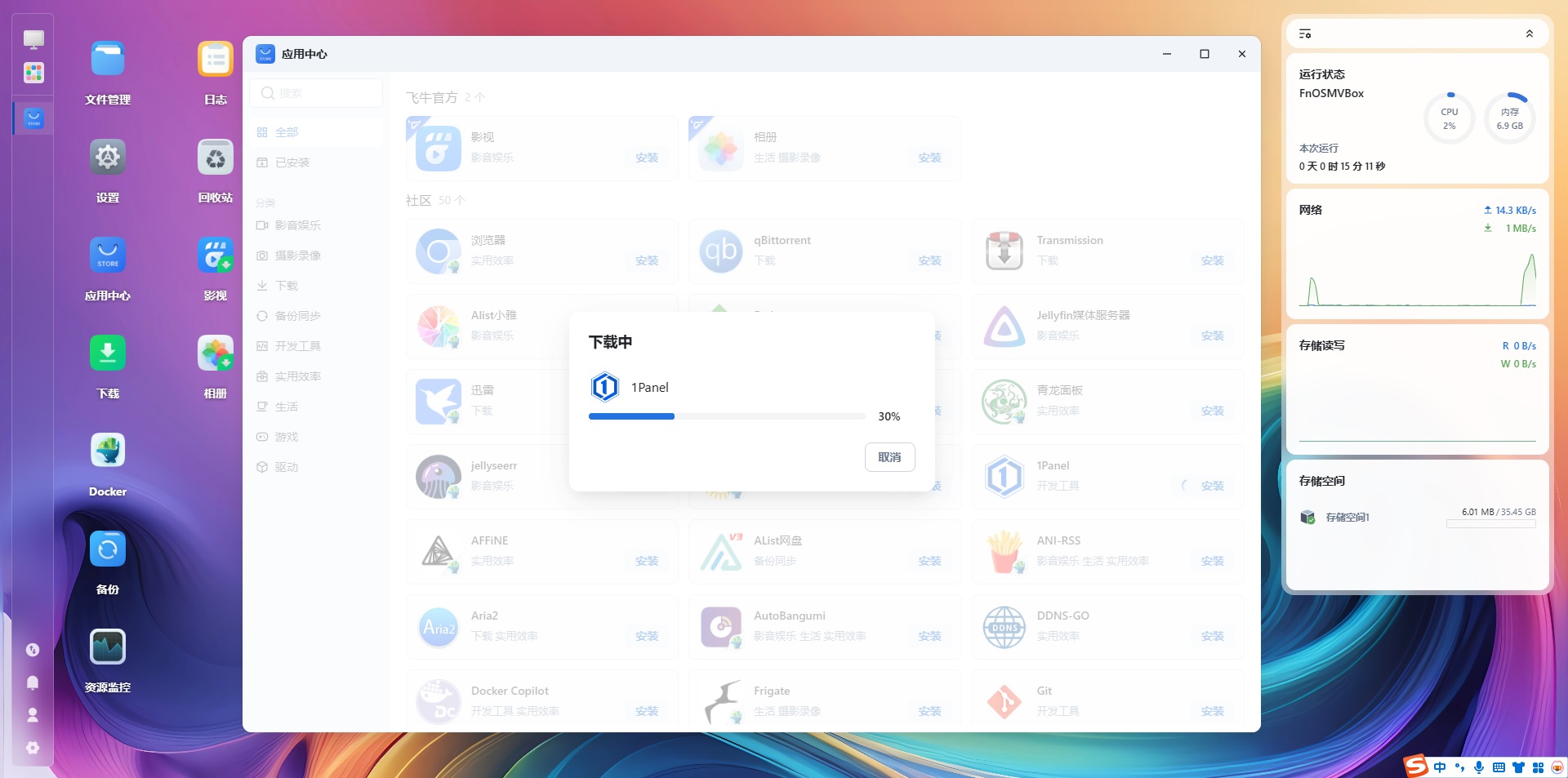 测试一下安装1Panel,非常顺利,这样服务器的用途又扩展了一些,就是有点套娃的感觉。
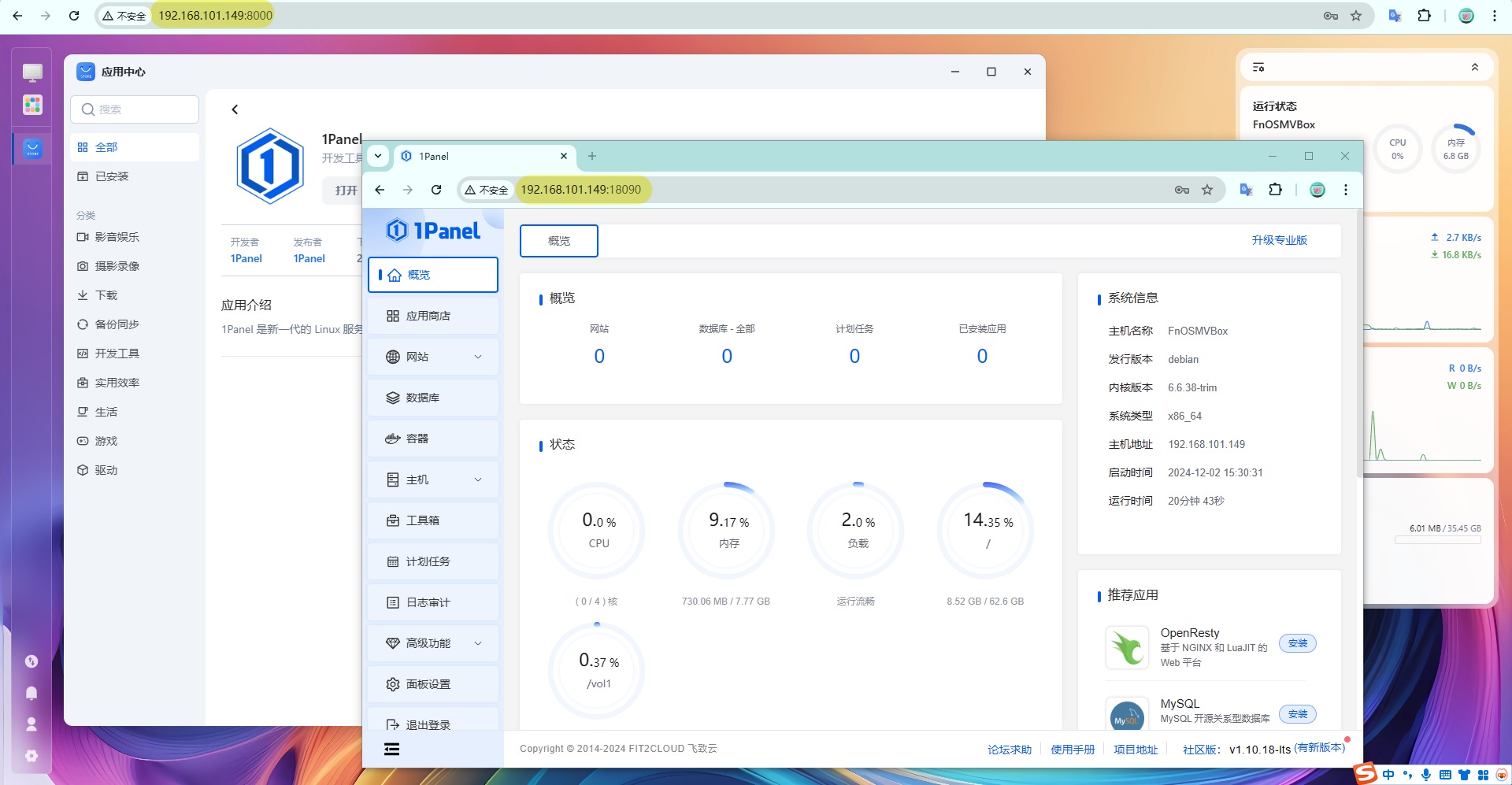 相册也是要安装才能用的
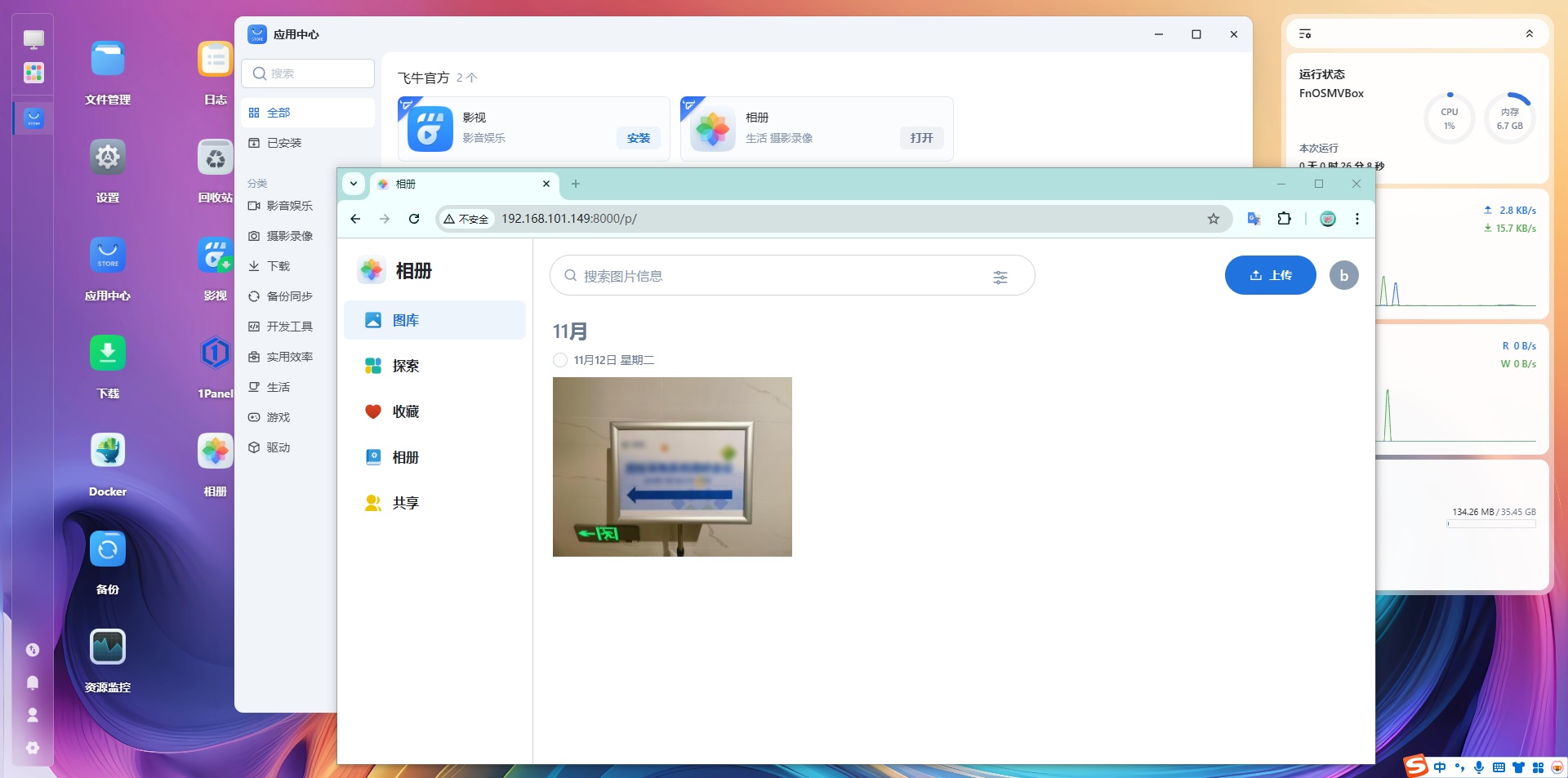 影视做得不错,但是上传影视文件有的别扭,还没有研究明白,只能上传文件夹是什么鬼?
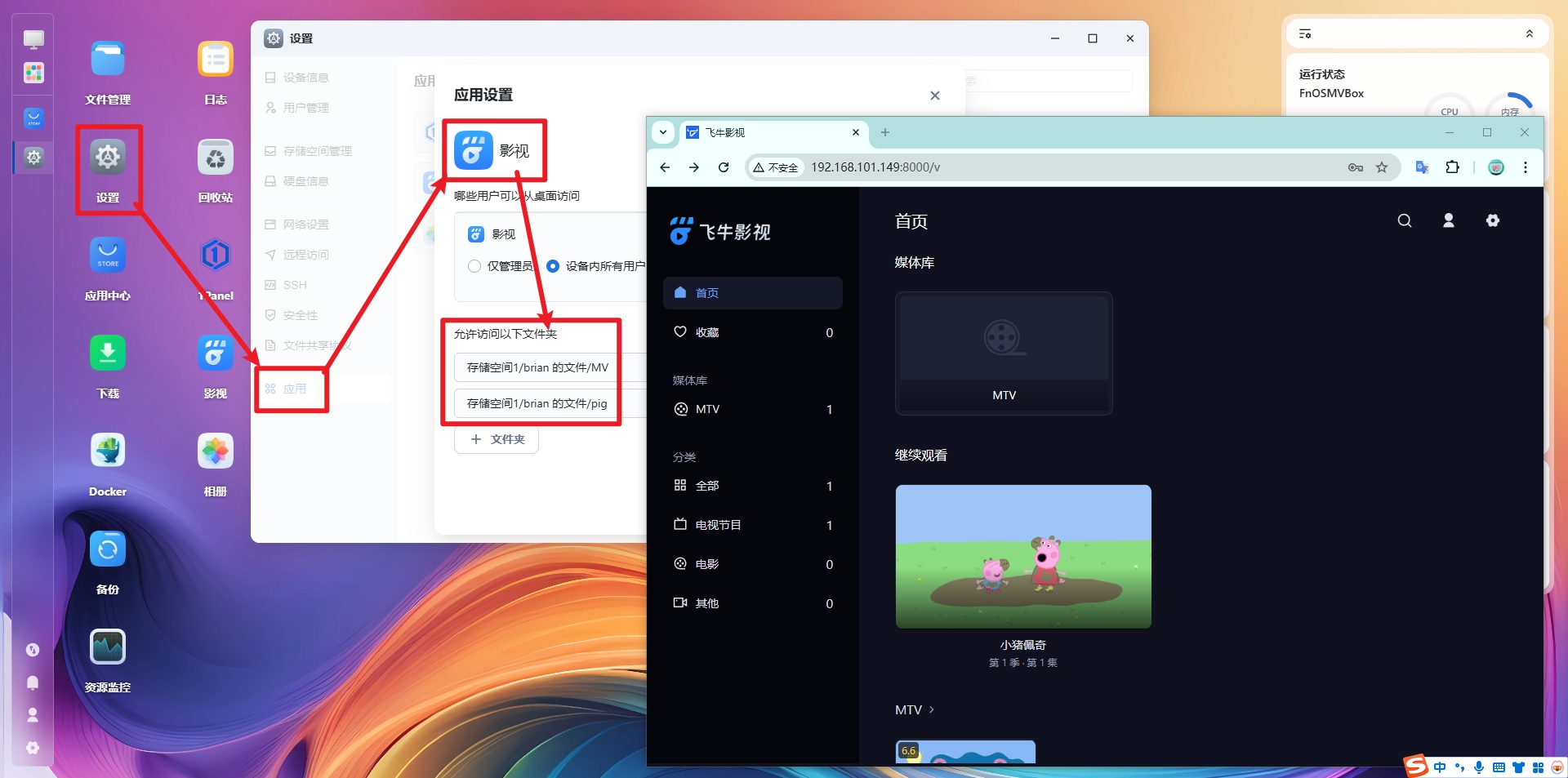 文件备份方法很多,还是挺人性化的。
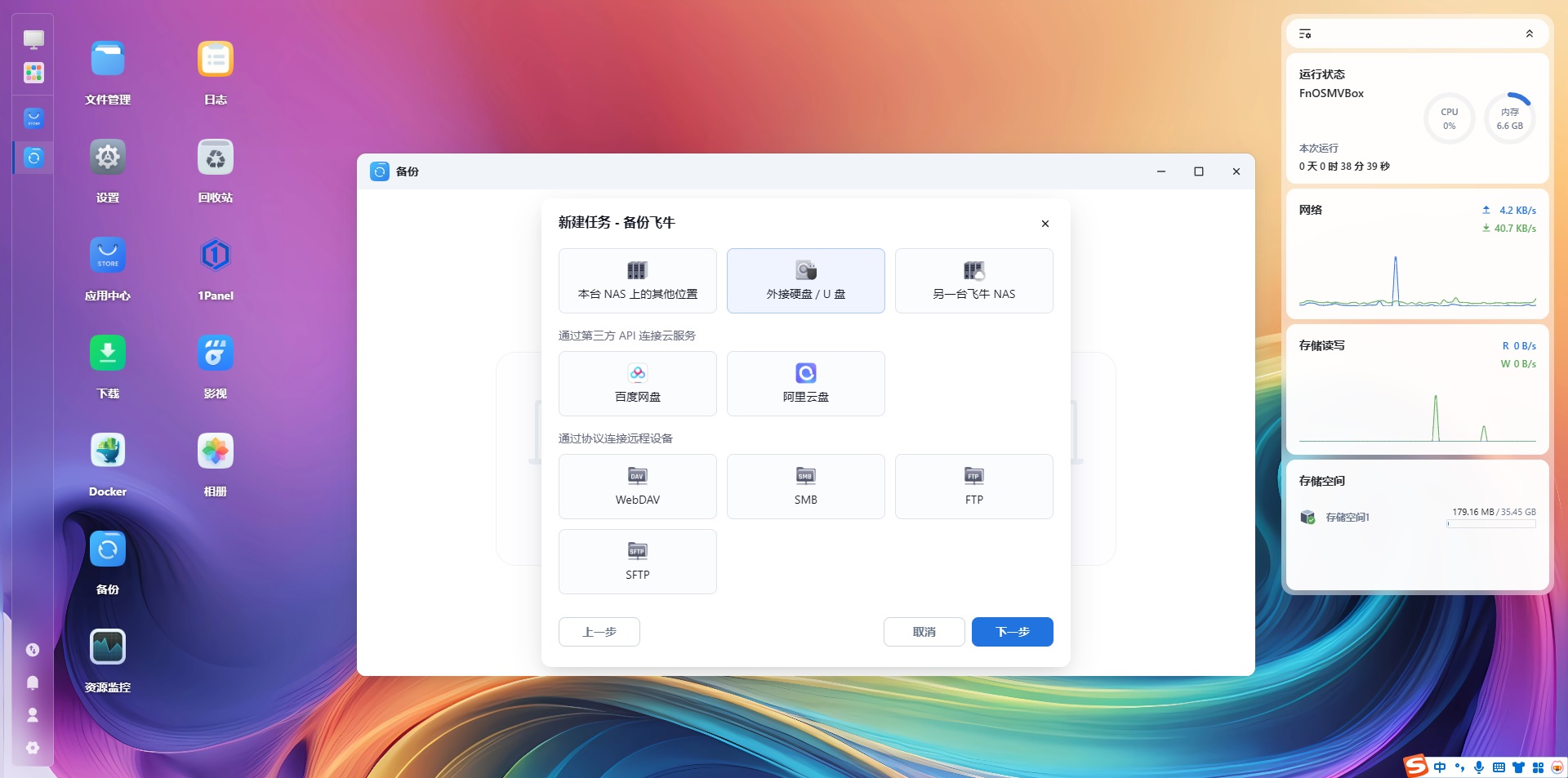 关机重启只能在网页端?还没有找到服务器直接操作的方法。
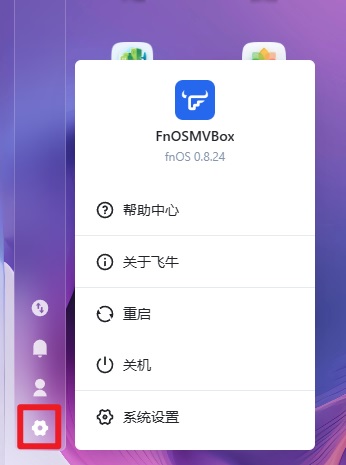 手机APP支持也非常好,PC浏览的记录在APP上也会保留。
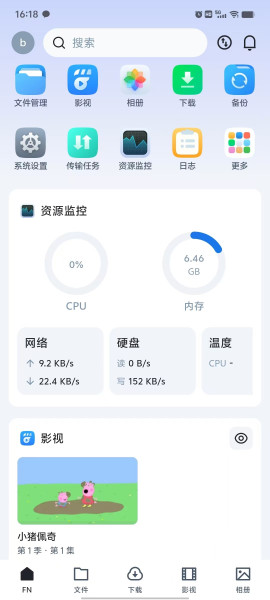 内网穿透cpolar开启fnos的ssh,并连上。这里用Windows的cmd来连接。 1
2
3
| ssh <用户名>@<IP地址>
# 建议切换到root用户操作
sudo su
|
1
| sudo apt-get install curl
|
下载并安装cpolar
尝试启动cpolar 1
2
| systemctl start cpolar
systemctl status cpolar
|
1
| cpolar authtoken <你自己的验证码>
|
测试一下是否跑通 1
2
| cpolar http 8080
# Ctrl + C 退出测试界面
|
配置fnos系统开机自动启动cpolar 1
| sudo systemctl enable cpolar
|
重启一下cpolar服务,并看看是否启动 1
2
| systemctl restart cpolar
systemctl status cpolar
|
登录fnos上的cpolar管理界面,因为我的虚拟机在内网,所以用192.168.101.149:9200的IP远程连接。本地就用127.0.0.1:9200。
使用在cpolar官网刚刚注册的账号登录cpolar的本地系统。
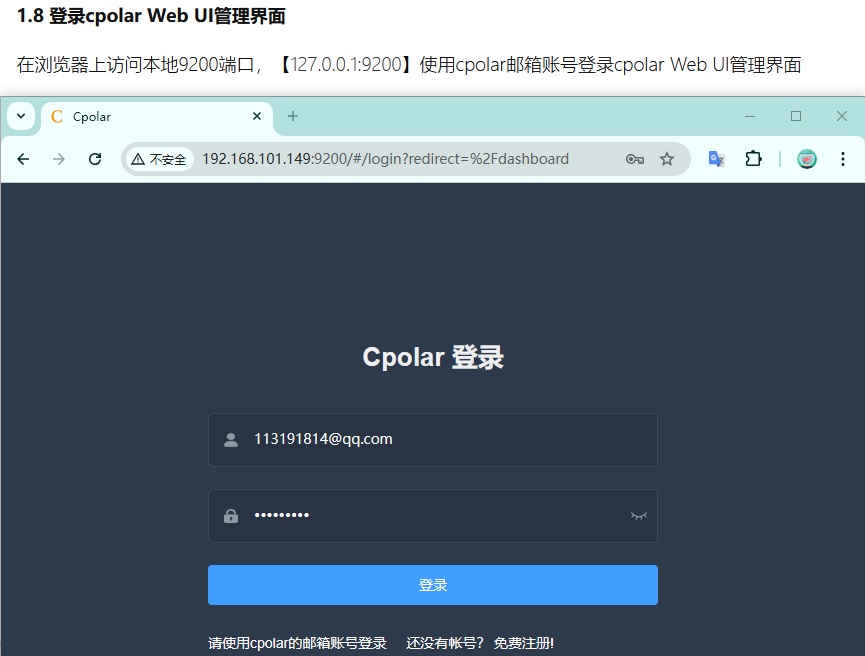 找到这个隧道的URL,这个URL每24小时就会改变一次。如果要固定的URL,需要给99元的订阅费。
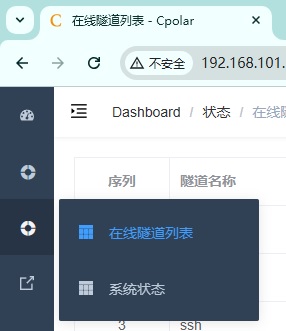
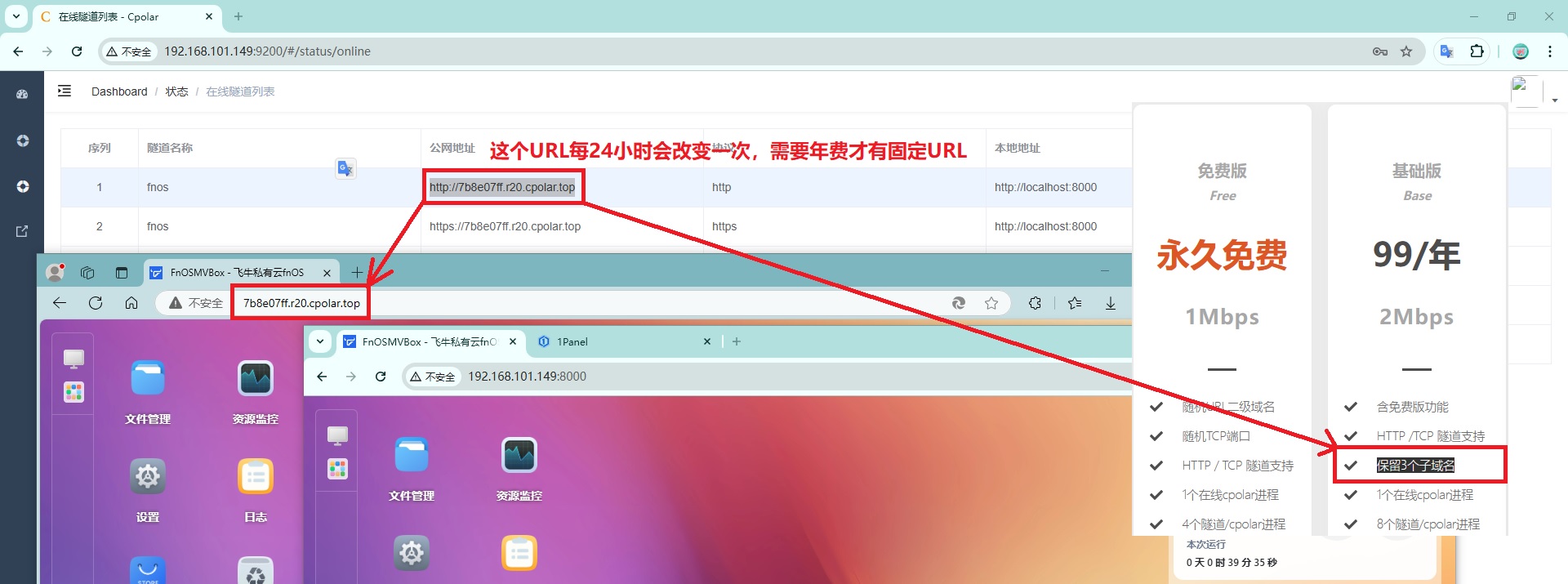 同理,可以再配置一个隧道给1Panel用
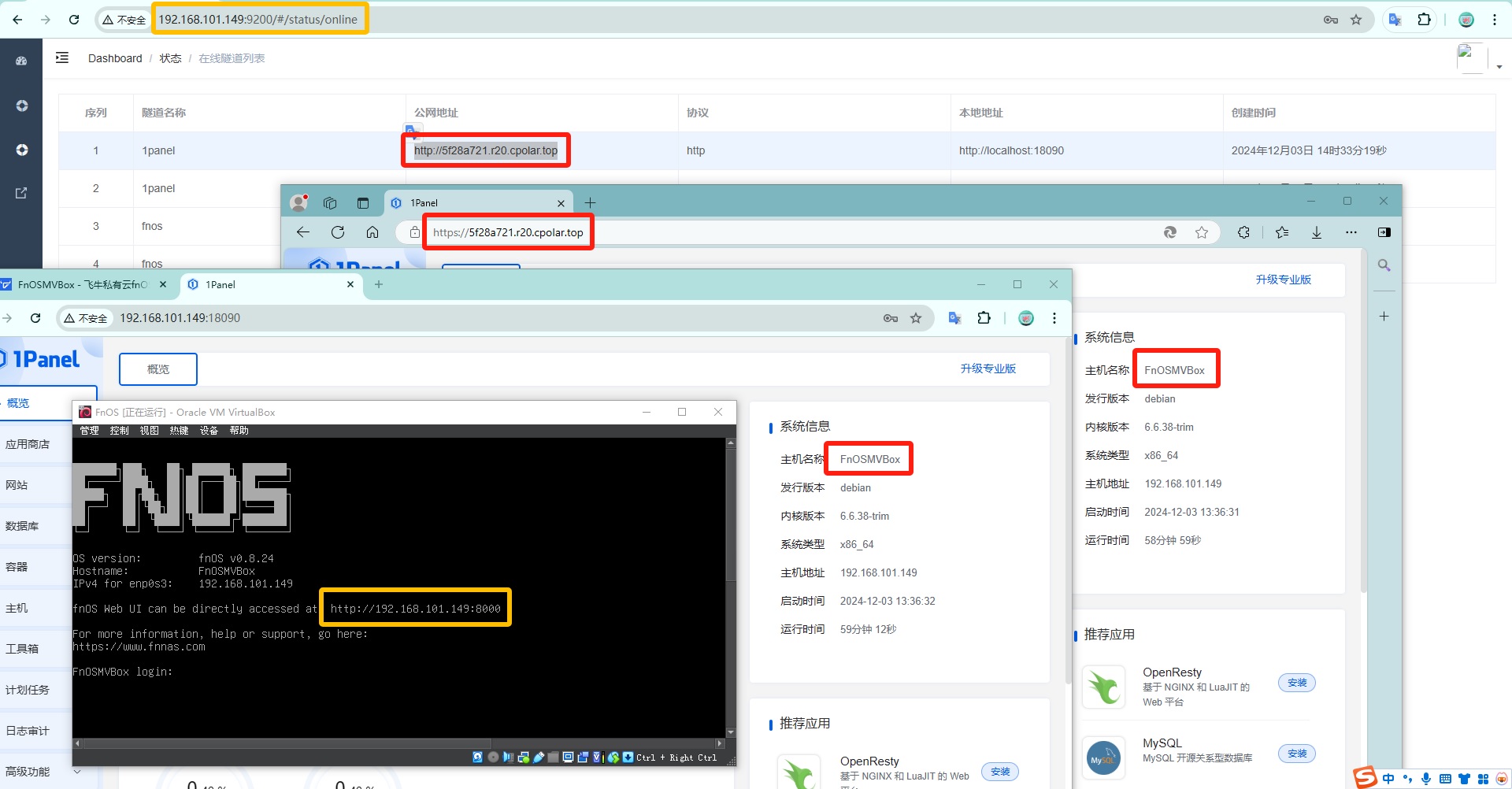 看看cpolar的价格,还是挺划算的。 - 保留x个子域名:就是有固定的域名,不会24小时就变更一次。低消是99元/年
- x个在线cpolar进程,就是可以搭载多少台服务器。譬如fnos的NAS系统和halo的博客系统是两台独立的机器,就需要2个进程。
- x个隧道/cpolar进程,就是一个进程(一台服务器)可以开放多少个端口。fnos的8000算一个、1Panel的18090再算一个,就2个隧道了。
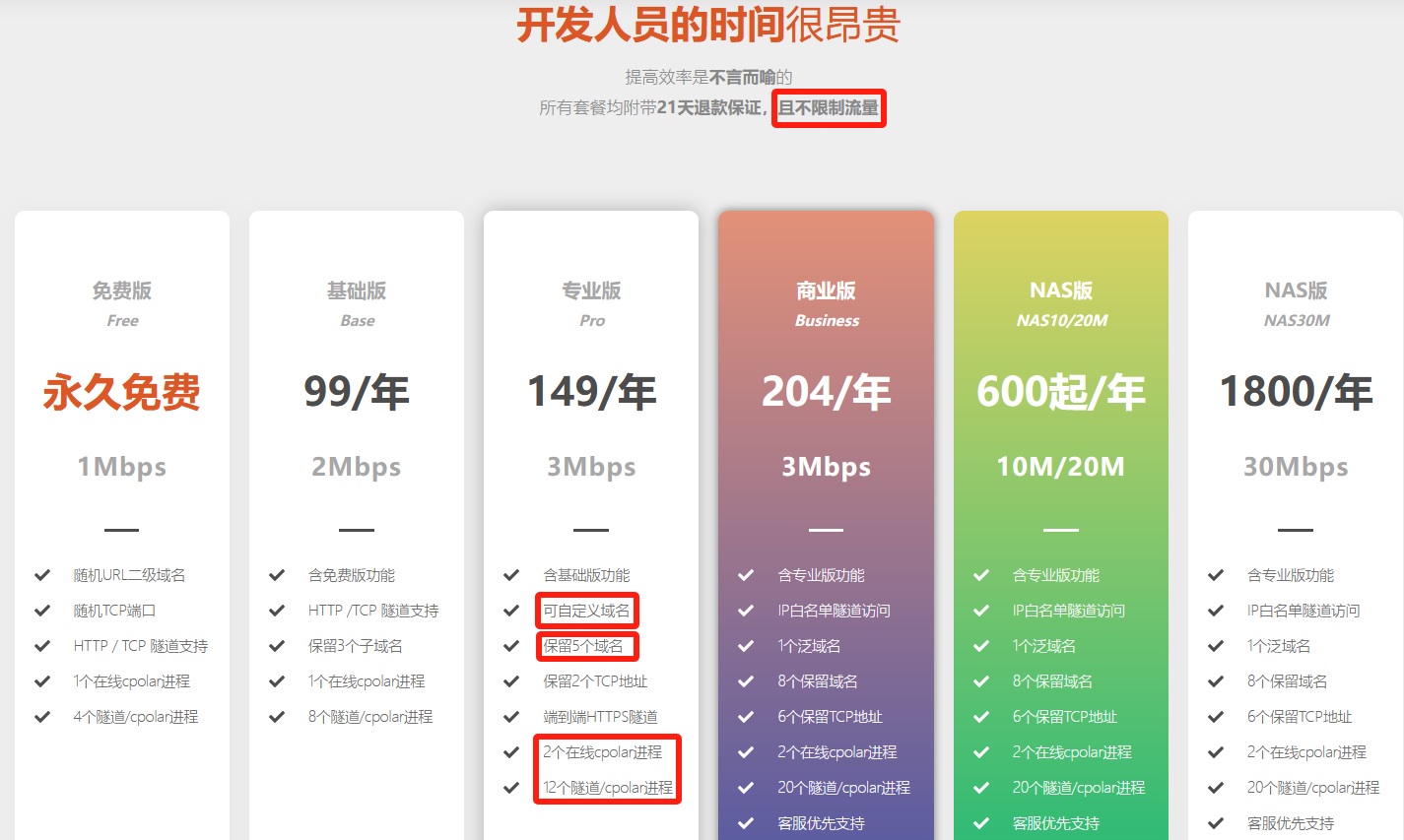
内网穿透passnatPassnat是限流流量50G的,但是速度快,6元/月的套餐也是20MGbps。对比腾讯云首年99元/年轻量云主机是3Mbps速率流量200G,续费要500元+。
而cpolar的99元/年套餐只有2Mbps,但是不限流量。对比阿里云的首年99元/年轻量云主机也是3Mbps速率不限流量,不过续费起码800元+。
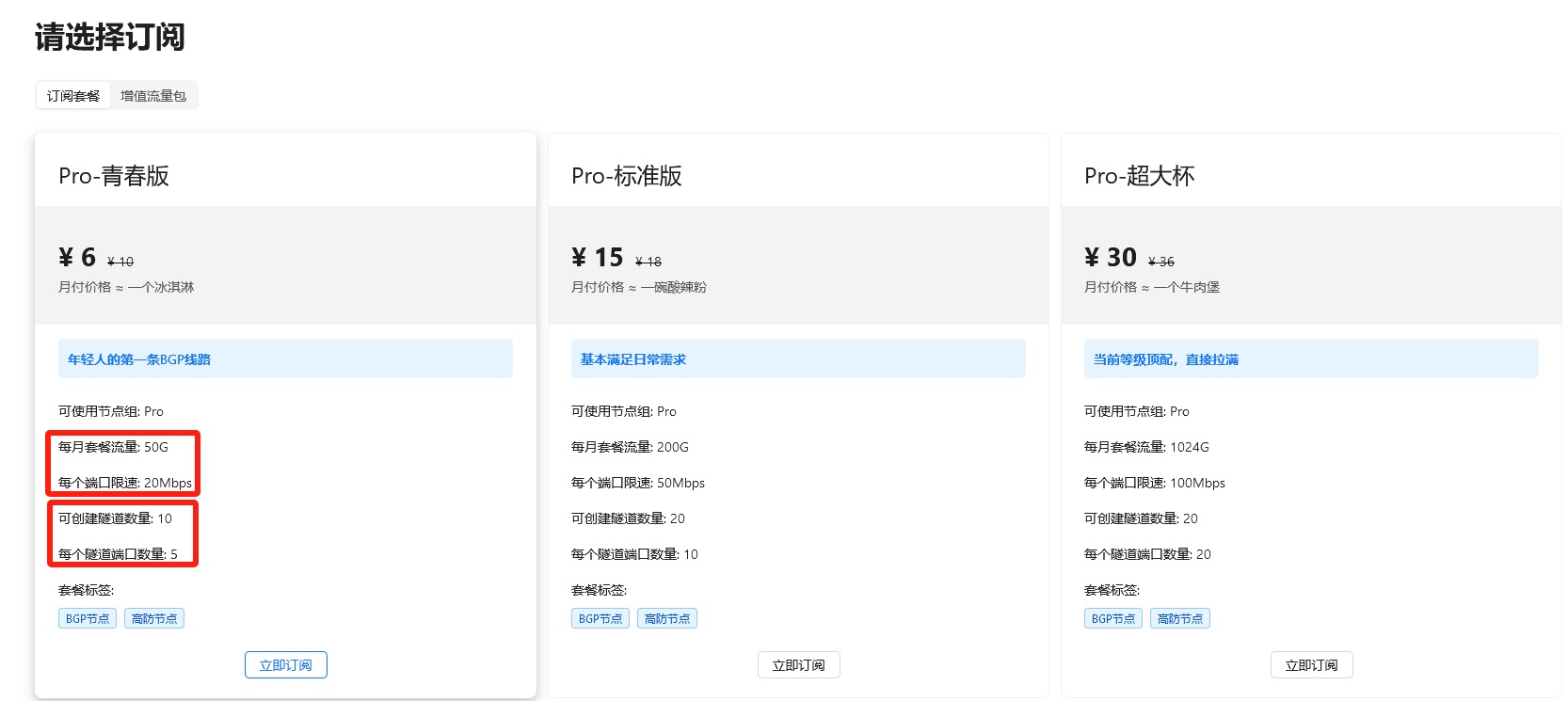 内网穿透frp on 1Panel如果你恰好有一台有公网IP的云主机,平时基本使用量很少的,可以用frp来内网穿透到FnOS,用1Panel来部署两端(服务器、本地NAS)服务挺快捷的。
具体操作请查看本渣另外一篇文章:[color=var(--link-color)]阿里云Ubuntu上1Panel和Halo vs宝塔 你需不需要NAS?NSA主要解决的使用场景是:日常数据的高可用,这是什么意思呢? - 这些数据你要经常快速分享、快速存储、快速调用的。如:你是一名设计师,每版图纸都要及时分享给公司里的所有人。
- 这些数据临时价值很高,并且容量比较大。如:你还是一名设计师,每版图纸都上100M,一次设计可能要存几十个版本,丢了任何一个都很可惜。但是,一旦定稿了,其他版本基本上等到项目结束了,项目款收完了就可以归档了。归档的意思是放在外置硬盘或U盘、刻录成光盘或磁带这些稳定更高的介质上。
- 这些数据会被大量用户访问。如:你还是一名设计师,图纸要分享同事,要分享给客户,审稿时候要经常打开来看,你自己也要经常打开来看,并且是很多人同时打开来看。
由此可能见,如果不是有高可用需求,基本上是不需要NAS 但是,我要随时随地备份我的相册,我要经常备份我的工作文件,我们手机和电脑空间放不下这么多图片和工作文件了。
这里我们可以分几种情况来看: FnOS小主机持续体验更新终于要在我的小主机上折腾FnOS了,主要是因为fnos-0.8.39-685的版本支持WiFi了,但是在安装系统时候是不支持的,所以安装系统的时候还是需要有网线。
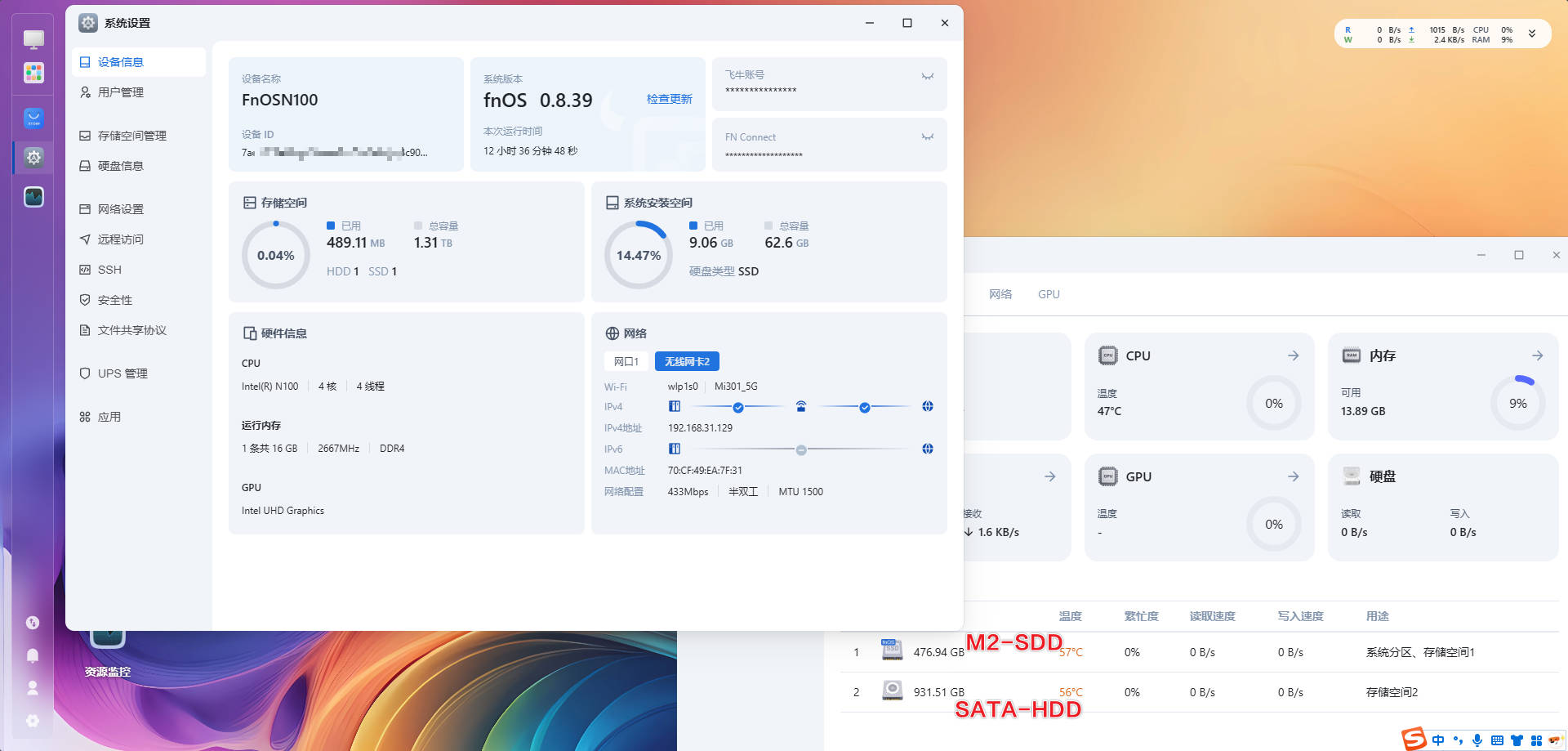 外网访问frp因为FnOS已经自带frpc的客户端,并且是非Docker这一点好评。直接就连上我的腾讯云小主机就能用了。
网页端和APP都连上
注意:迅雷是Docker有自己的端口,需要再配一个frp[[proxies]]
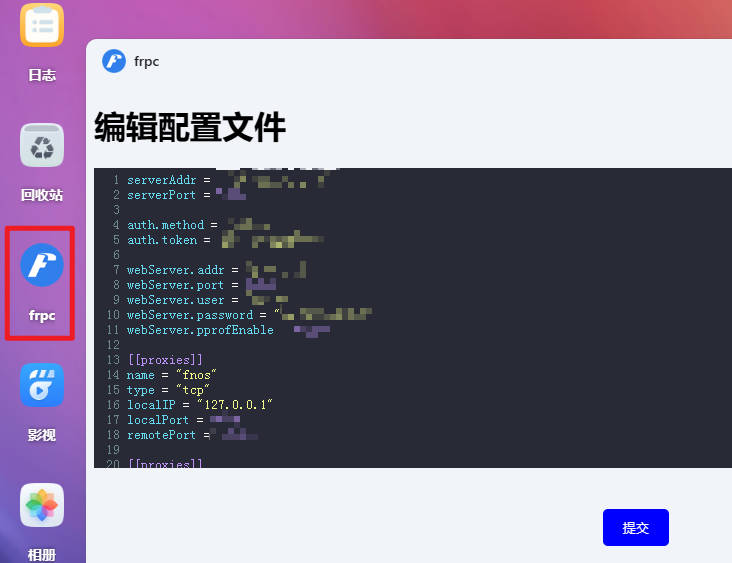 外网访问FN Connect这是飞牛官方自带的内网穿透功能,速度比我的腾讯云小主机3M小水管要慢多了。
并且注意是不能管理第三方Docker应用的,因为一般Docker都有自己的端口。
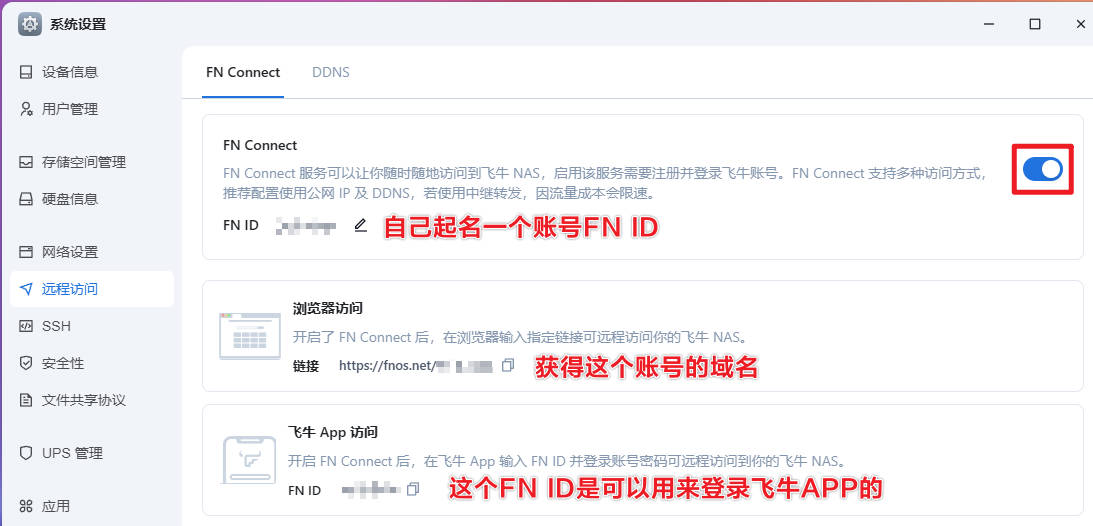 检测到硬盘问题我有一块用了5年了在笔记本上拆下来的2.5寸机械硬盘,飞牛说有点问题了。执行检测也中断了,这等晚上睡觉前再执行一次检测试试。
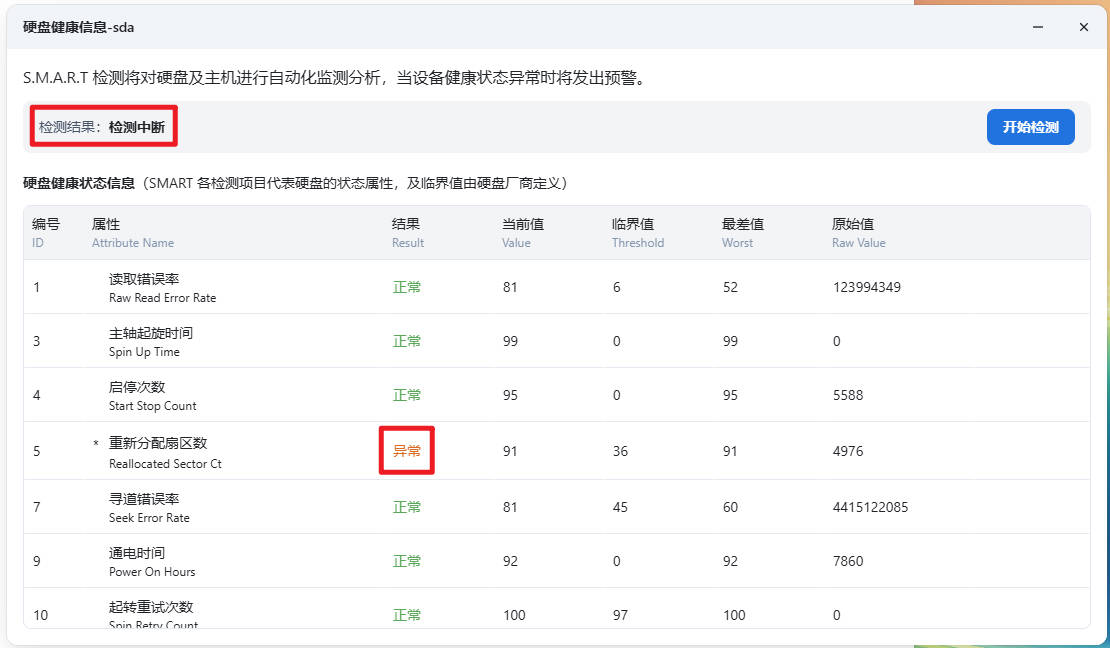 影视支持GPU硬解本渣使用的是N100的小主机,自带24EU的核显,飞牛影视也可以选择到这个GPU来进行硬解。听说N150现在飞牛官方还没有支持,玩自建NAS还是用比较老的硬件比较靠谱,因为是Debain的底层,适配硬件驱动还是要等Debain做内核的更新。
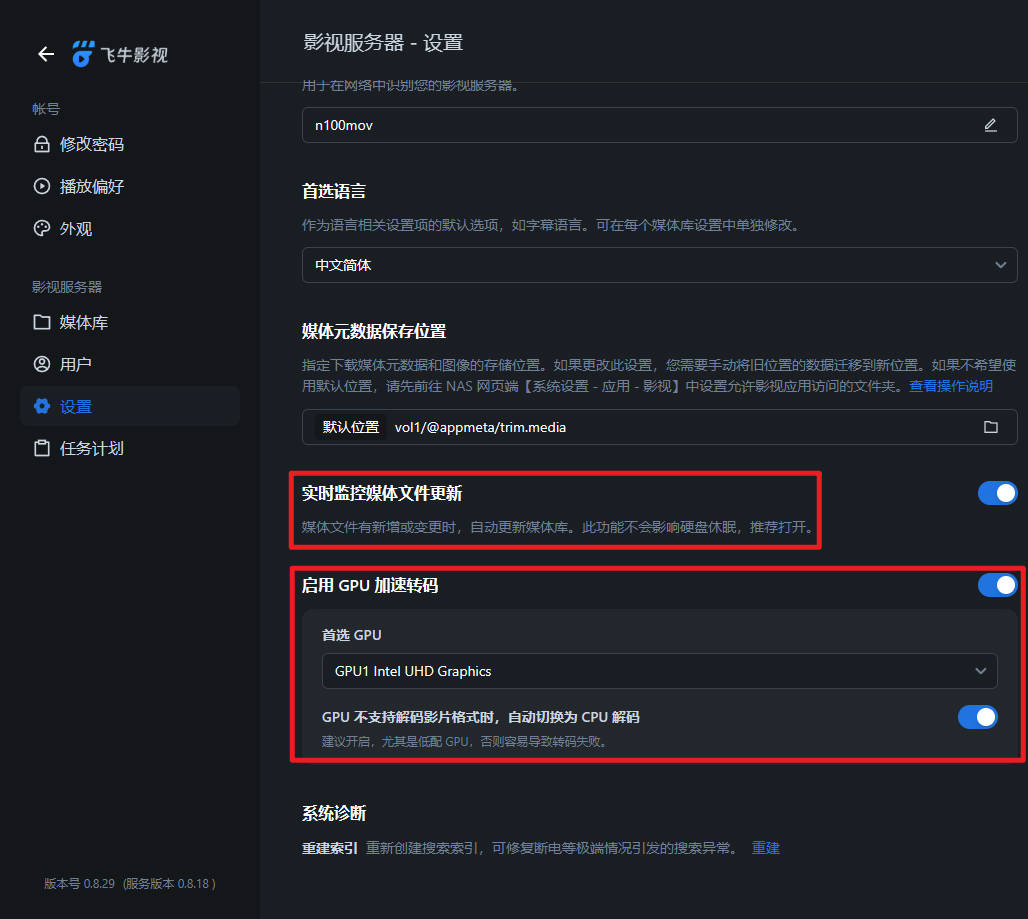 SSH链接飞牛OS本身是自带SSH的,但是不能在网页端使用,需要另外用工具登录。Windows的PowerShell或一些类似WindTerm的工具都行。
本渣这里是用frp做内网穿透实现的
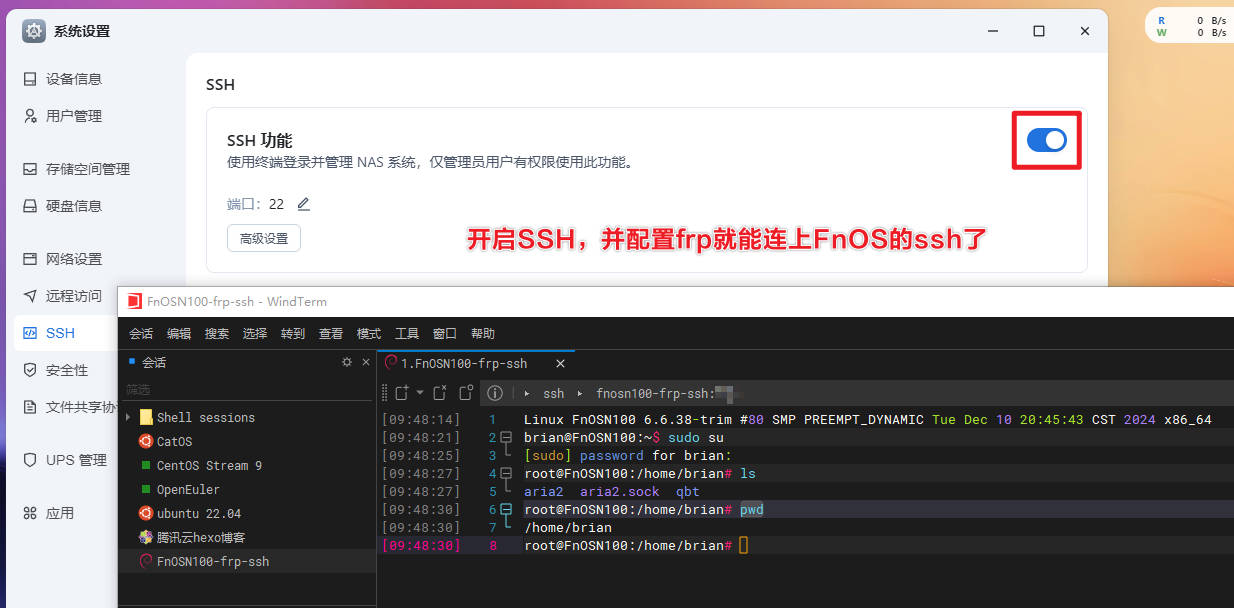 分享文件在文件管理中可以分享文件,是走飞牛自己的服务的。有URL也有二维码,是比较方便的。
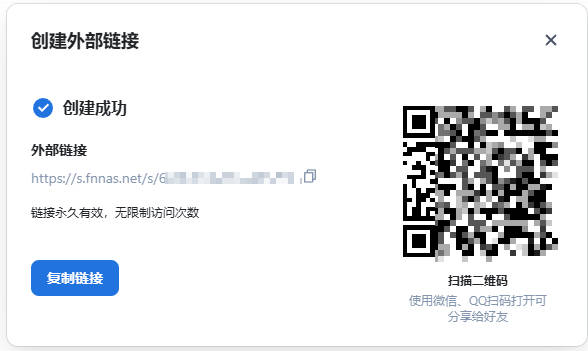
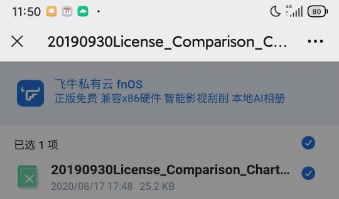 百度网盘百度网盘专门为飞牛OS推出了Docker应用,当然就是为了卖会员啦。方便了哪些白嫖24小时用小水管下载的同学。
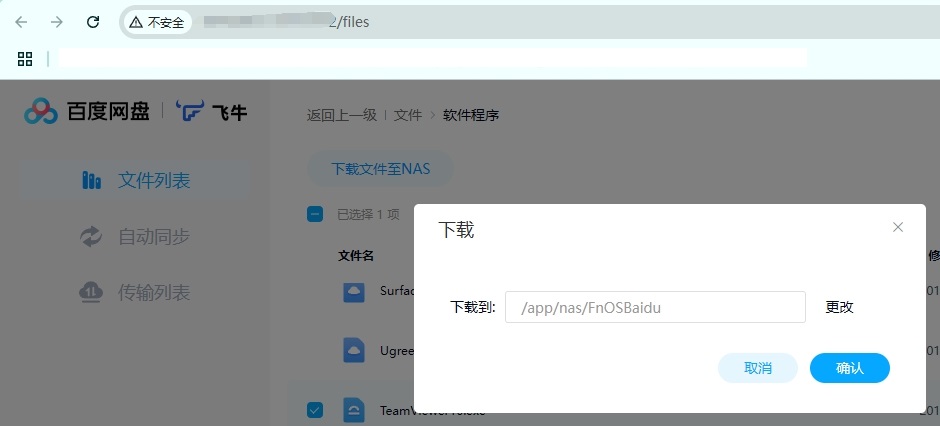 Alist这玩意的用处不是太大,就是把所有网盘的东西聚合起来。但是下载的时候没有搞懂,不是下载到飞牛OS里面的,而是下载到浏览器所在的本地,估计需要配合飞牛OS自带的浏览器来使用才行。可能是本渣还没有研究真正的用法。
但是添加各家的网盘实在太麻烦了,要搞到各种的代码,而且还有被封的风险。
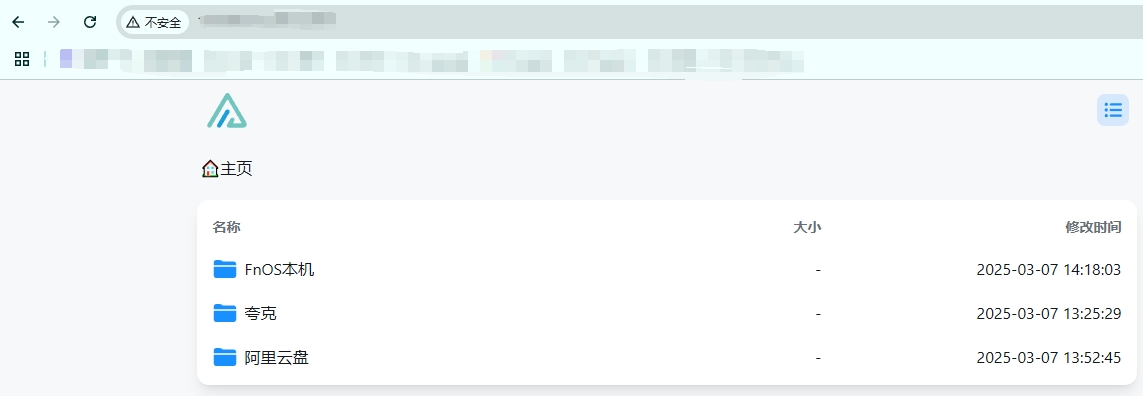 WebDAV 共享文件目录配置方法: - 首先要在设置里面启动WebDAV
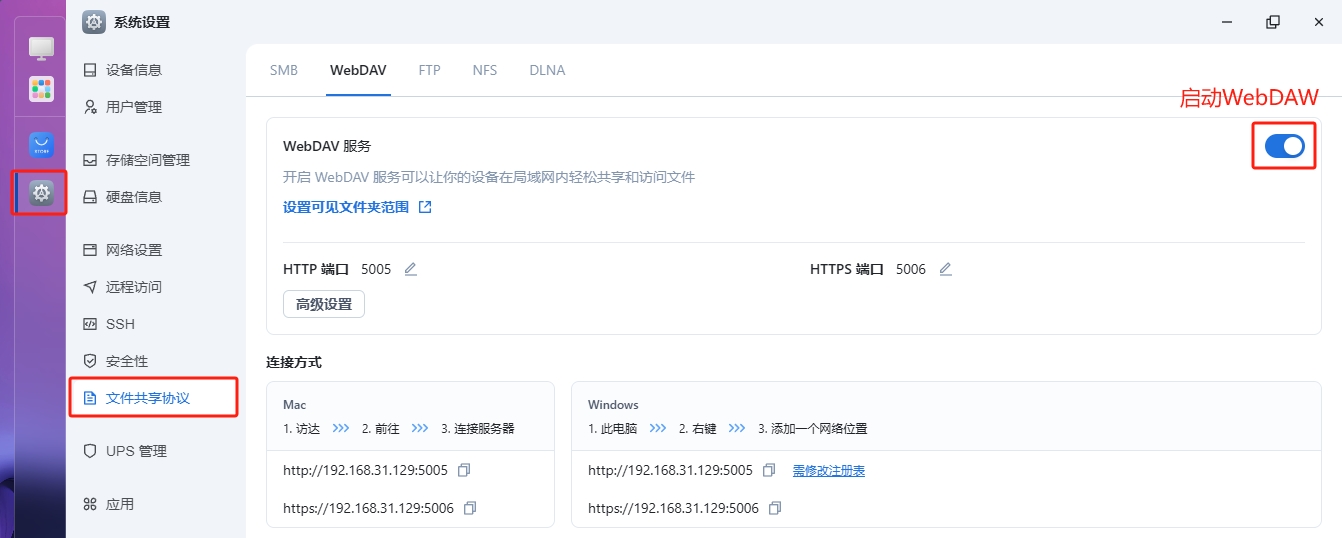 - 修改Windows中的两个注册表的值计算机\HKEY_LOCAL_MACHINE\SYSTEM\CurrentControlSet\Services\WebClient\Parameters
- BasicAuthLevel的值改为1
- FileSizeLimitInBytes的十六进制的值改为ffffffff(8个f)
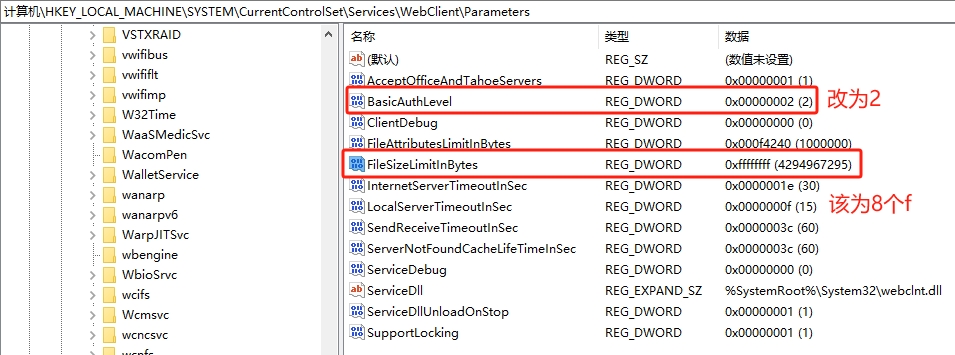
- 重启WebClient服务
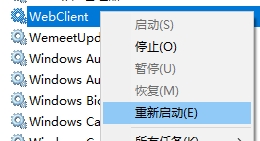 - 如果是内网就在文件管理器输入飞牛OS的地址即可。用户名密码是飞牛OS本地登录的用户名密码。
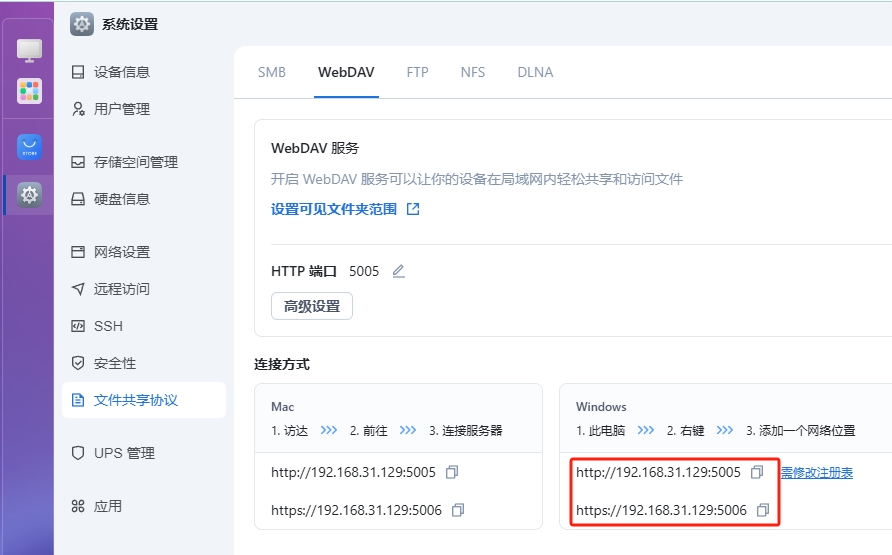 - 如果是外网,我这里做了frp也能成功登录
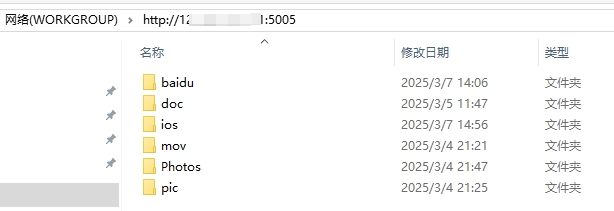
SMB 共享文件目录FnOS默认是开启SMB协议的,直接在Windows的文夹管理器(我的电脑)中直接输入IP就能进去。
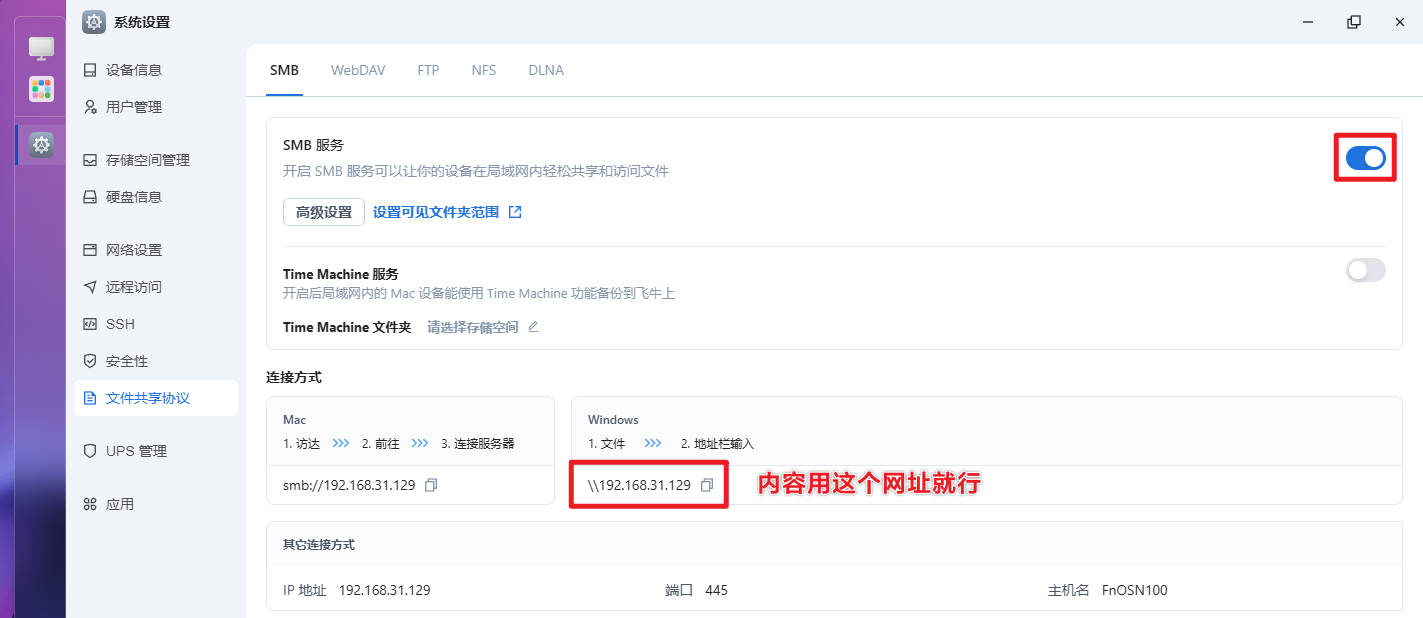
想方便实用,最好挂载成一个网络驱动器
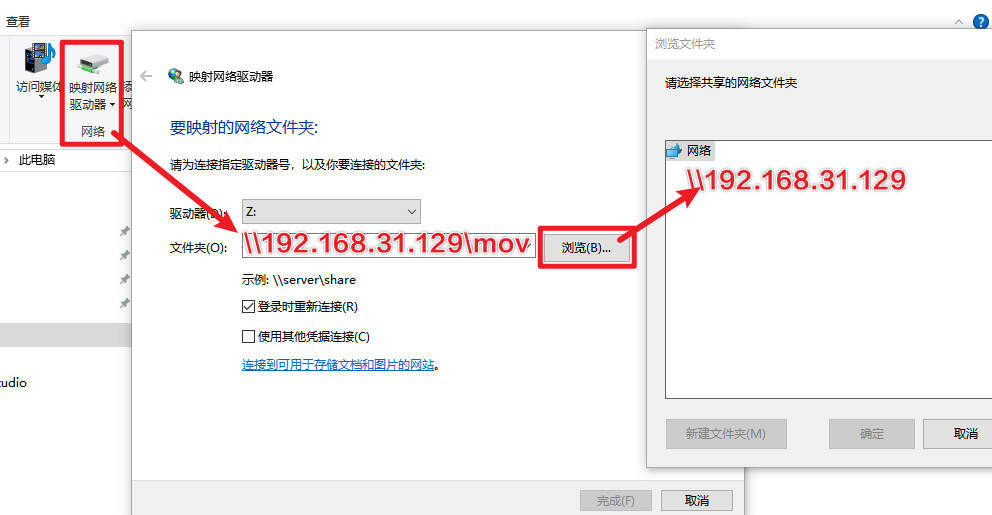
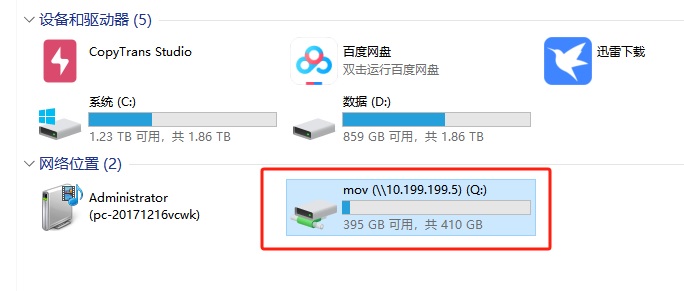 为知笔记(轻量在线笔记软件)这个笔记比思源笔记简单很多,但是用来做简单临时记录也是够用了。
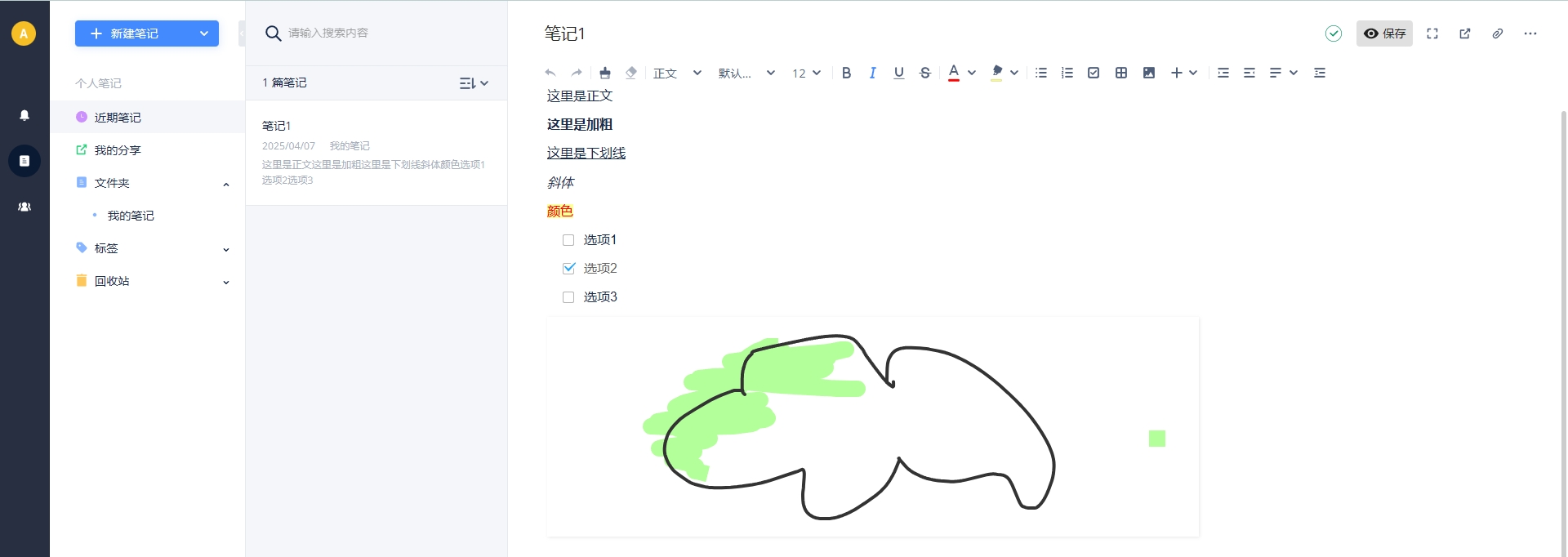 OnlyOffice预览文件(0.9.8版)浏览一个200M+的PPT,需要3分钟左右打开,图片基本上都显示不出来。而且出错了,需要下载浏览。
不过简单的纯文本几M的Word,几秒就能打开了,已经基本够用了。希望未来WPS能推出个人NAS版就更好了。
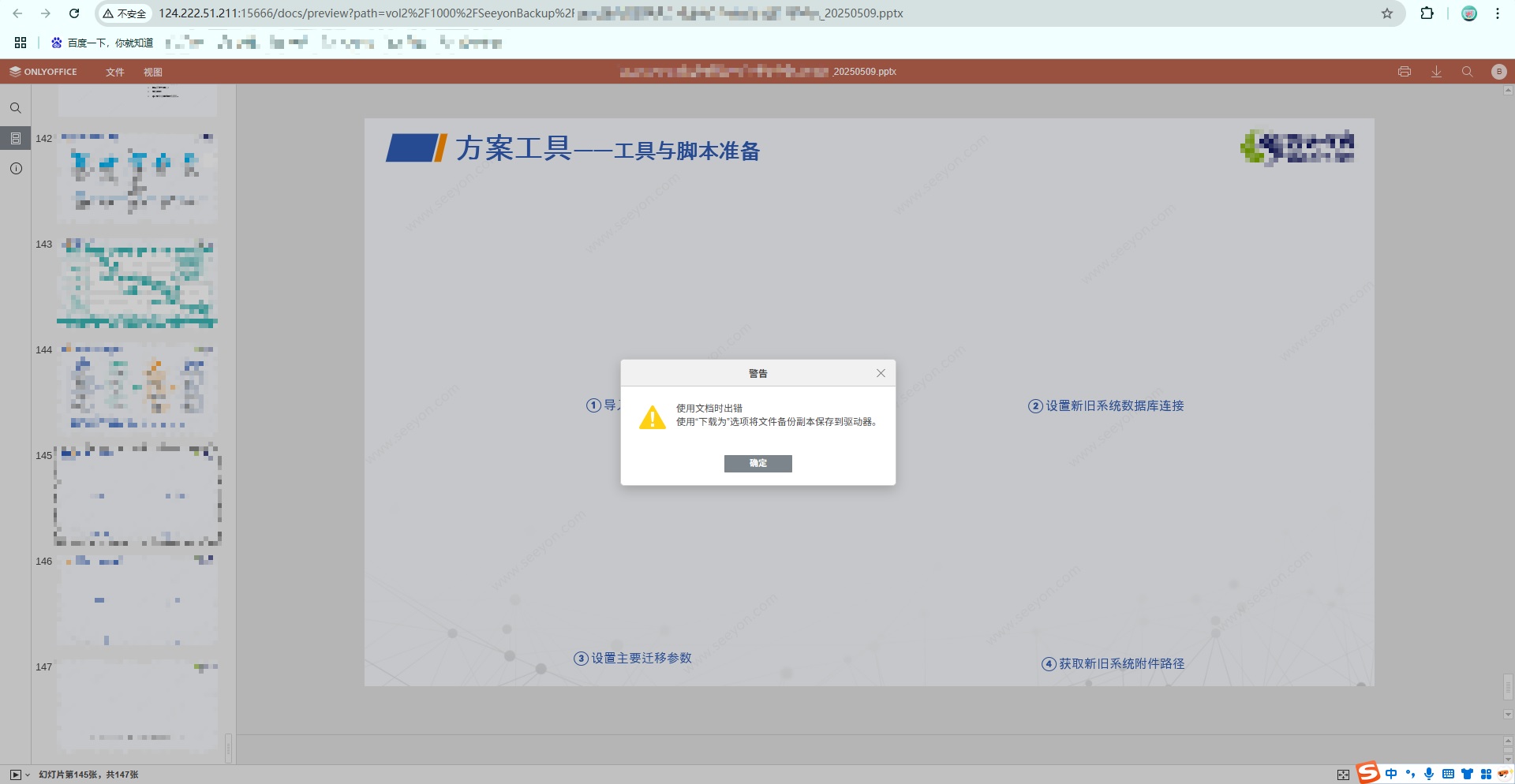
并且资源占用是非常低的
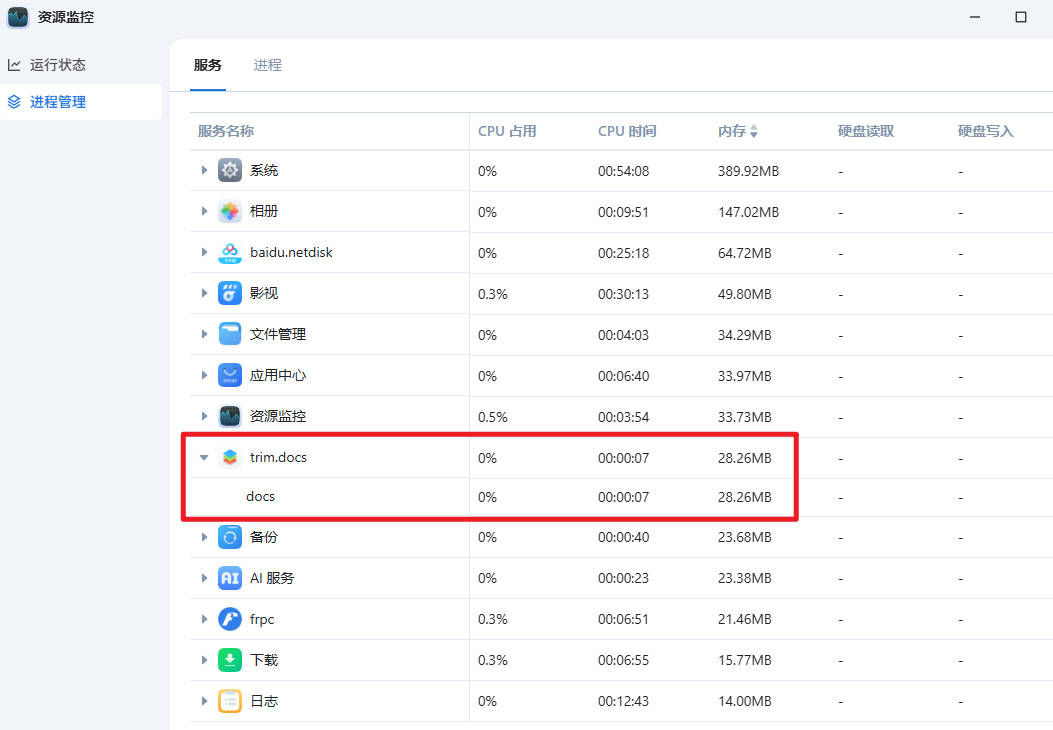 文本编辑器(0.9.8版)能直接编辑TXT类型的文件了,还是非常方便的。
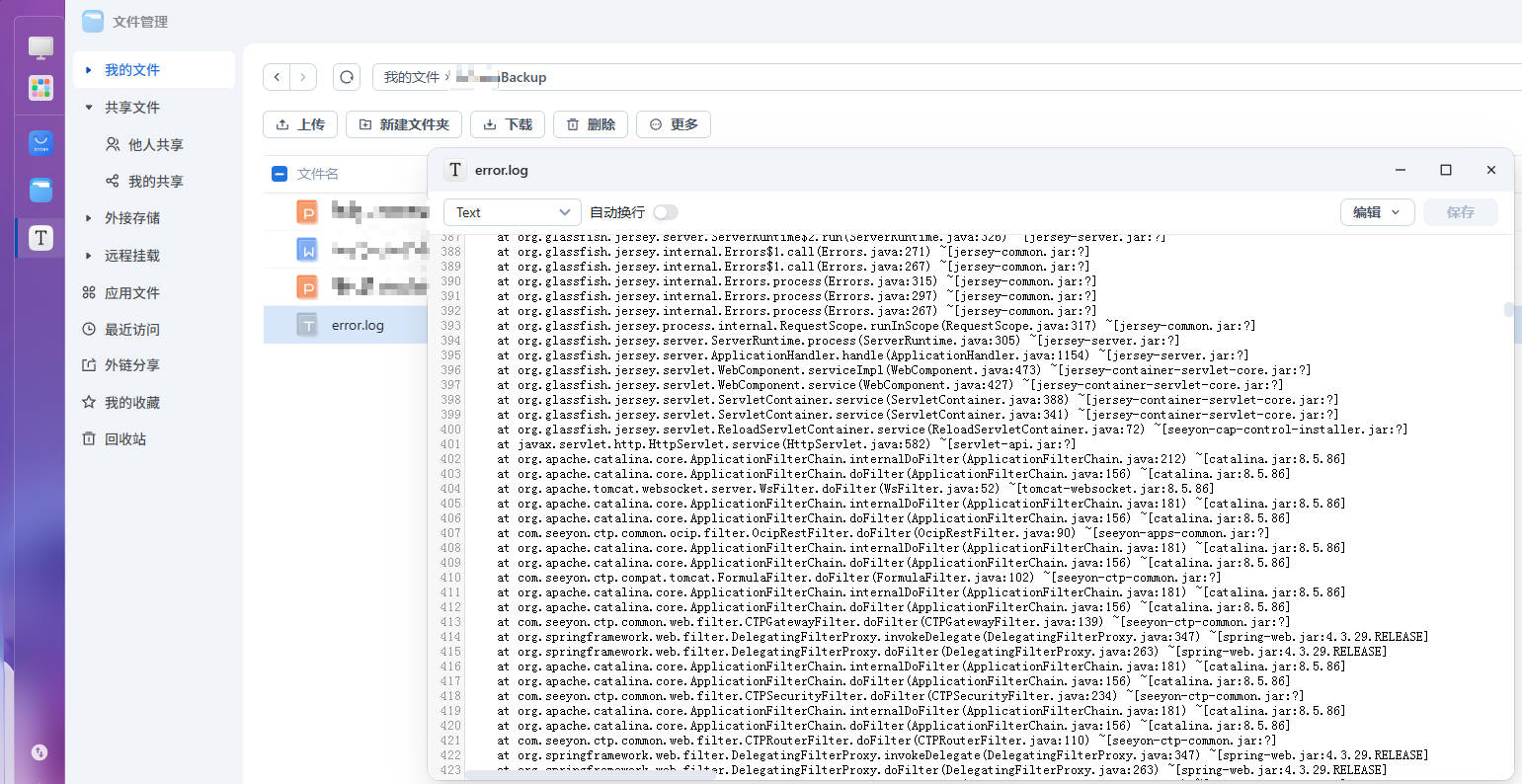 FNConnect流量套餐(0.9.9版)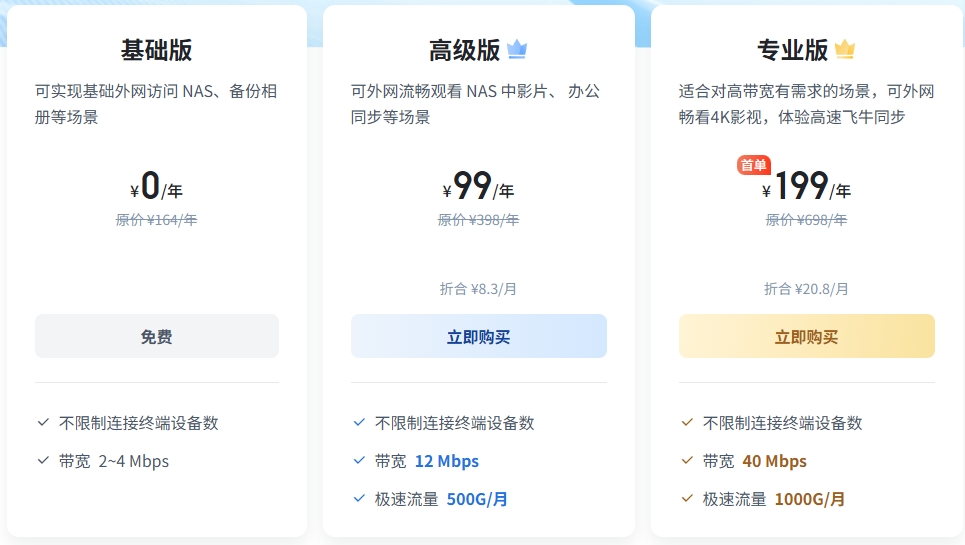
飞牛终于推出流量套餐了,没有IPv6、没有自己搭建内网穿透的可以多一个选择了。不过是有流量限制的,对于个人用户一般都够用了。
本渣的解决方法是:- frp:通过一台有公网IP的云主机来做中继,非常稳定,缺点是慢(3Mbps)和只有200G流量。
- P2P:使用的是Easytier,也是用了一台有公网IP的云主机来做中继,缺点是稳定性差。
- FNConnect:偶尔使用还是不错的,就是慢了点。所以现在有付费升级到更高宽带,还是不错的。
飞牛浏览器插件VoceChat(私有聊天室)还有担心你的聊天被QQ微信滥用?这个VoceChat可以搭建自己的聊天工具,消息只有自己知道。
(2)先在飞牛OS中下载安装这个应用。
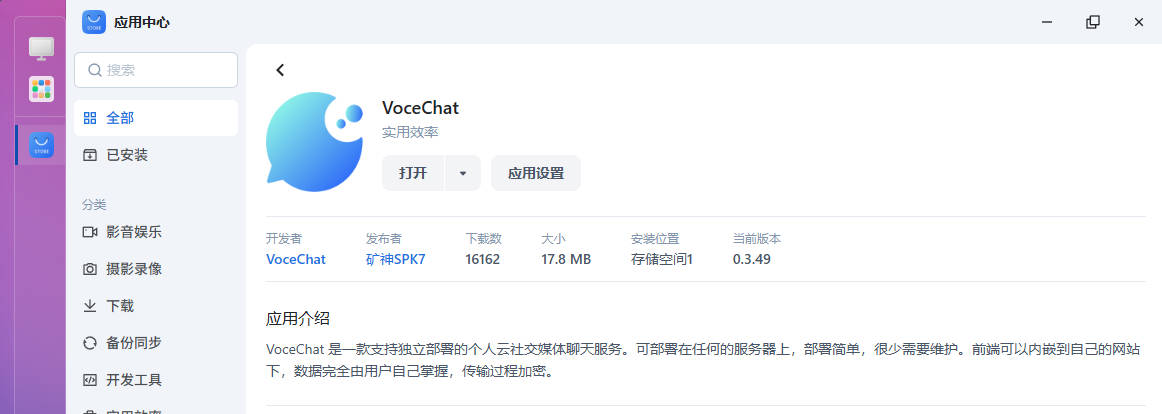 (2)这个应用的默认端口是3009,我用frp来做内网穿透,所以需要在腾讯云中开放3009端口。
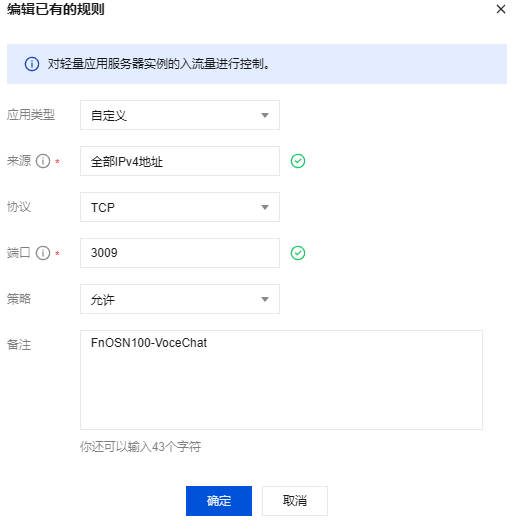 (3)飞牛OS的frpc里面也要配置,加入这段代码到最后。 1
2
3
4
5
6
| [[proxies]]
name = "VoceChat"
type = "tcp"
localIP = "127.0.0.1"
localPort = 3009
remotePort = 3009
|
(4)首次登录的配置
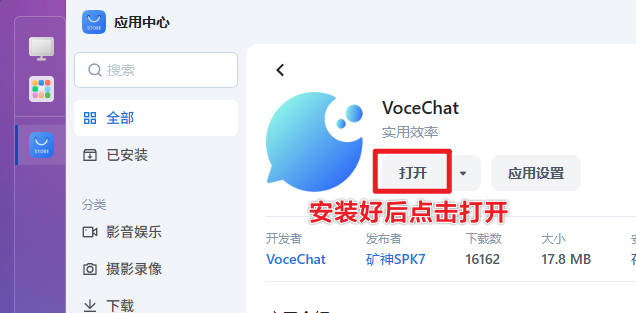
本地登录的地址是:http://127.0.0.1:3009
外网登录的地址是:http://<你的frps服务器IP地址>:3009
域名登录的地址是:https://<你的域名> 当然你用别的内网穿透工具也是一样可以第三方提供的域名
FNConnect就直接打开就行。 (5)新用户注册网址
网页端可以通过这个邀请二维码或网址来注册新账号,并且开始聊天。
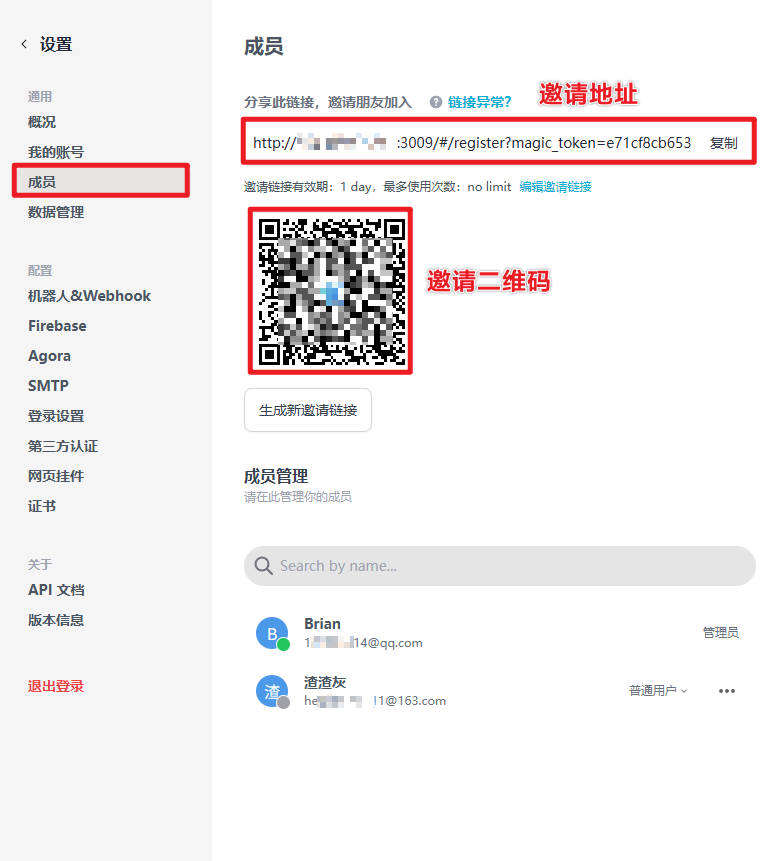 (6)APP登录
APP的登录需要先知道登录地址
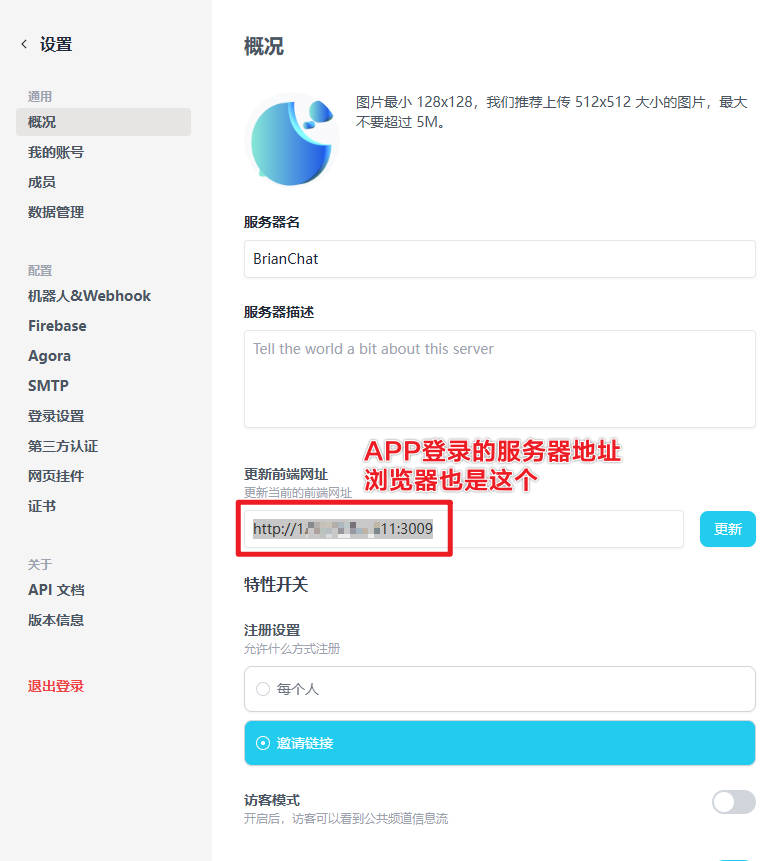
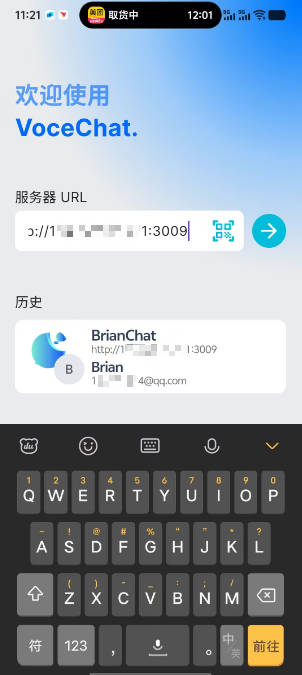
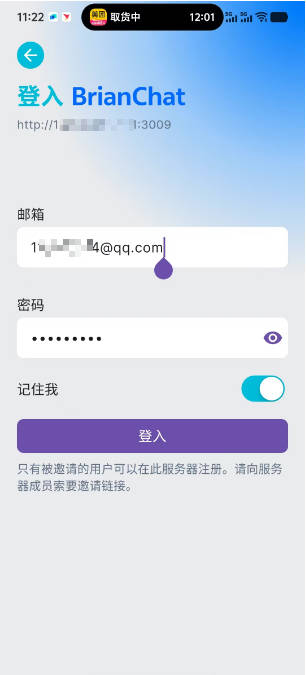
在使用APP的时候先输入地址http://<你的frps服务器IP地址>:3009,再输入你的登录账号密码就能进去了。
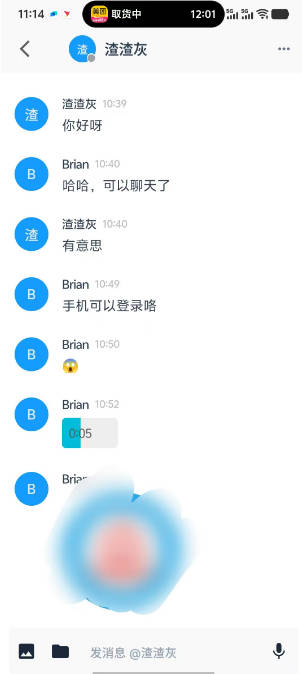 节点小宝- 这看似是一个商业搭建的包含frp、P2P、内网穿透、远程桌面…一堆功能的集合
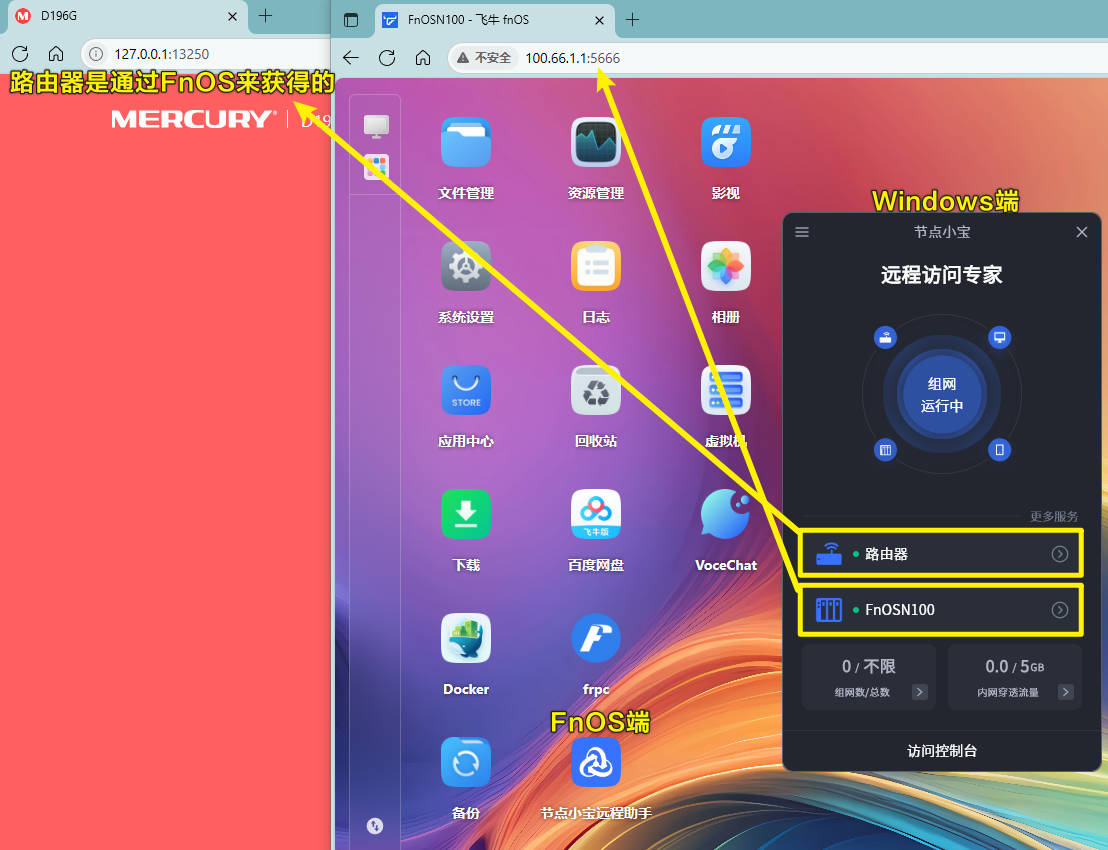 - 免费有2M带宽和5G流量,如果P2P链接成功率高的话,这是非常够用的。
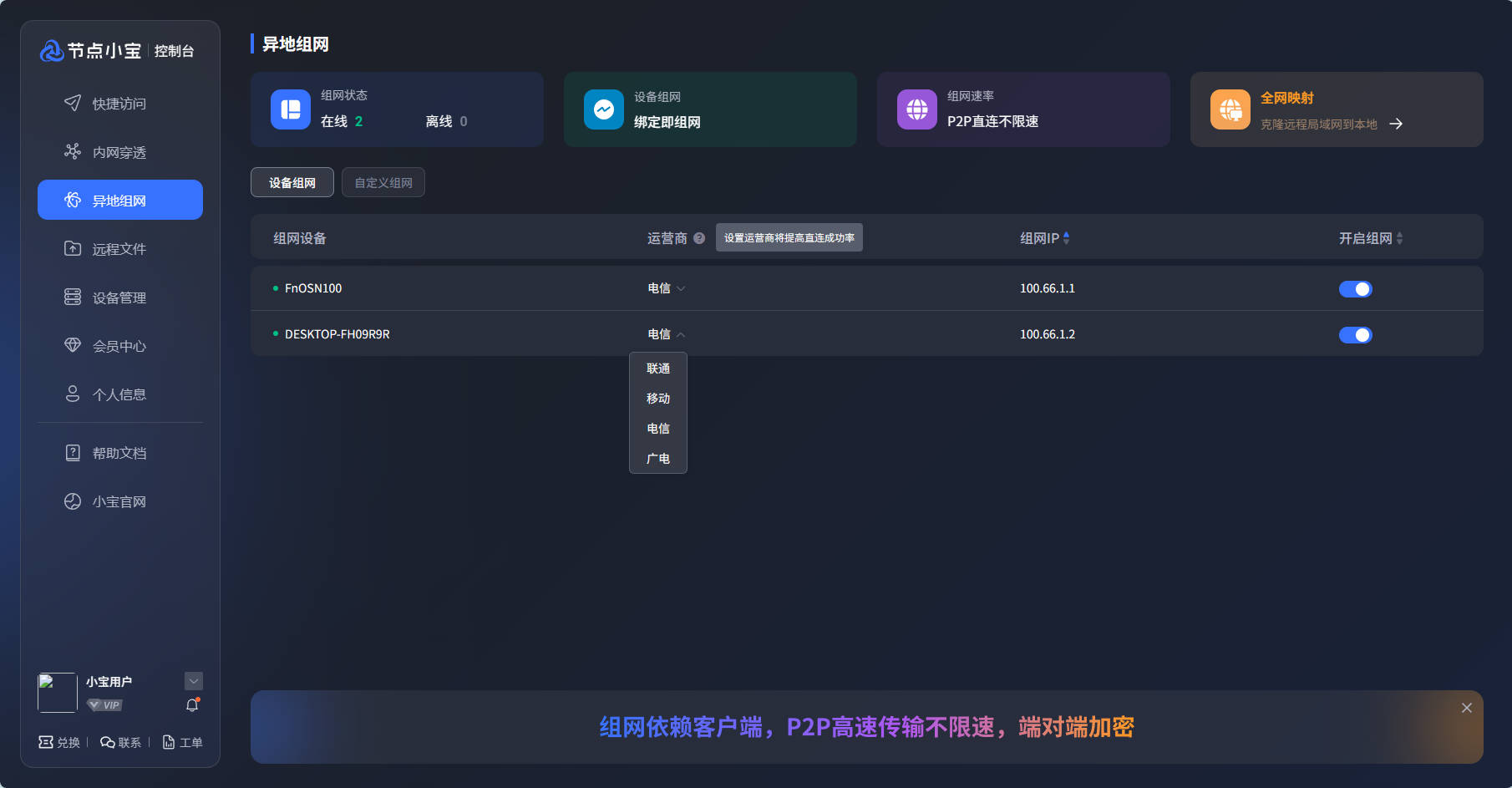 - 通过同一个账号在不同设备登录,如Windows和FnOS登录了,就应该可以组成P2P内网,譬如我走了的是100.66.1.xxx的内网段。好像可以添加自己的中转服务器,用于自己在没有P2P的时候的中转服务。
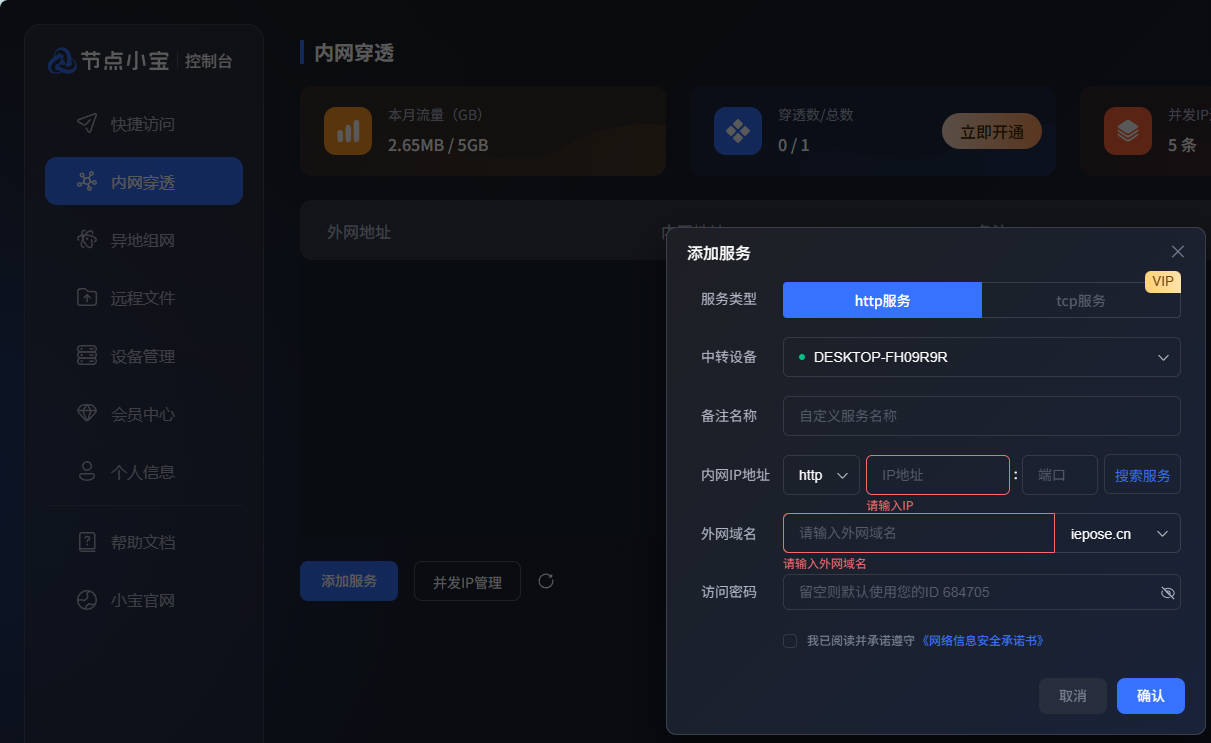
可以ping通的,应该是P2P组网成功了。同样的网络环境,我用Easytier就没有组网功能。
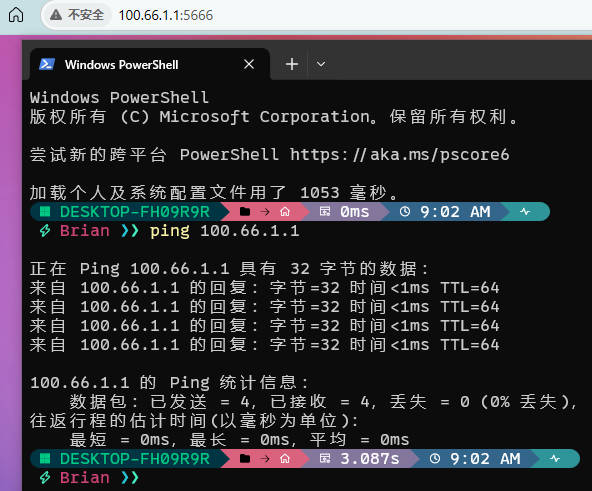
上传文件的时候,速度也不错,最高能达到1M+每秒,临时的使用是没有任何问题了。
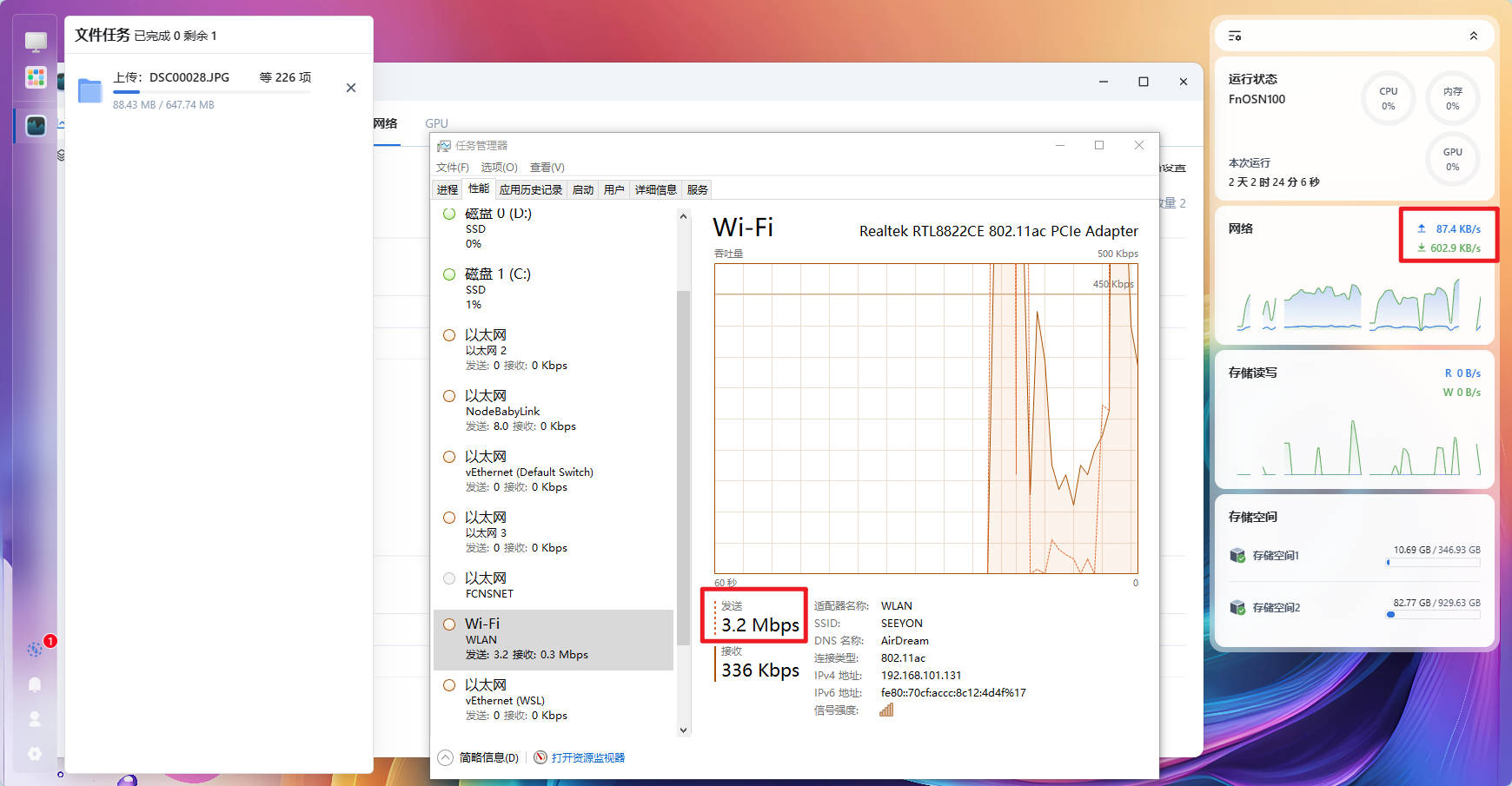
通过APP来打通VPN(P2P)也能成功连上FnOS了。
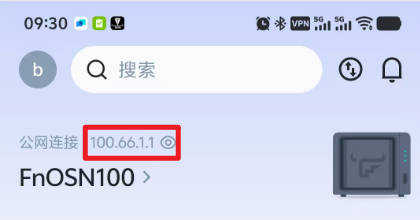 - 一年的费用99远(应该是首年),应该是不高的,如果P2P能有很高的打通率和稳定性的话,这99元是比官方的同价套餐要划算的。因为P2P不限制网速,不限制流量。
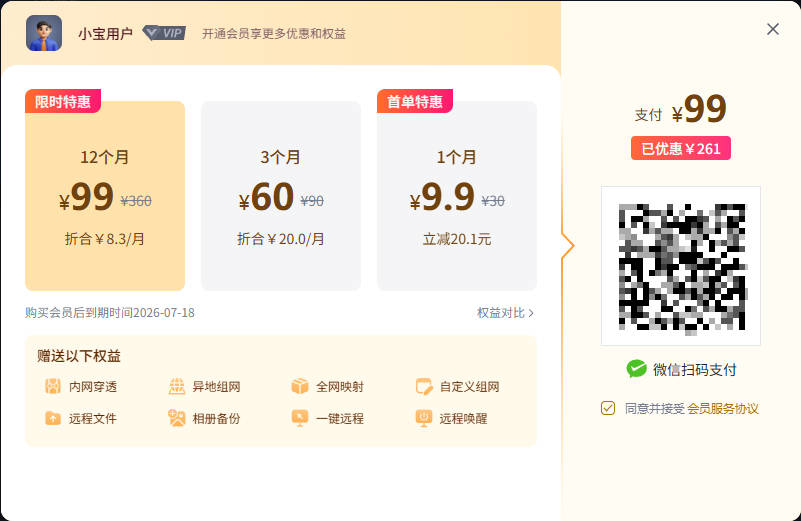
内网穿透优点缺点场景
FN Connect官网免费稳定收费版只能用在FnOS自身飞牛OS自己
cpolar能在多台服务器部署(包括飞牛OS)且不限流量带宽(网速)贵多台Linux服务器各有独立应用
frp不限节点需要自己有一台有公网IP的主机单台Linux服务器里面有多个应用
Easytier不限节点不限速需要有一台有公网IP的主机做临时中转,P2P连上全看网络环境(看脸)验证过网络稳定性的搭建虚拟内网
节点小宝P2P成功率高P2P还是需要有兜底方案,至少需要买99元的会员内网穿透多台NAS、Windows、Mac、手机之间的虚拟组网使用
问题和吐槽- 迅雷需要邀请码才能用,垃圾
- 安装的时候不能选择WIFI网卡,希望加上
- 网页端时不时会断开,不论是内网还是内网穿透后,希望只是我家路由器的问题
- 系统报告硬盘出问题了,但是跑检测失败了
安装GNOEM桌面环境测试安装GNOEM桌面环境(1)确保的你飞牛OS打开了SSH
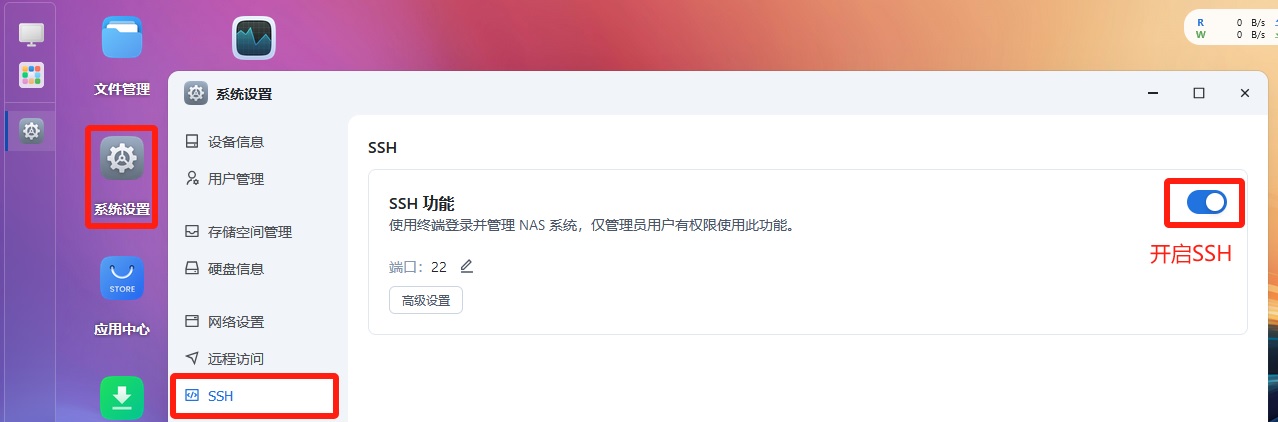 (2)通过SSH工具或者cmd或者PowerShell来登录飞牛OS。
用飞牛OS的登录用户名密码通过sudo -i来登录root用户。 1
2
3
| brian@VMBoxFnOS:/$ sudo -i
[sudo] password for brian:
root@VMBoxFnOS:~#
|
(3)更新一下系统的软件仓库列表 1
2
3
4
5
6
7
8
9
10
11
12
13
14
15
16
17
18
19
20
21
22
23
24
25
26
27
28
29
30
31
32
33
34
| root@VMBoxFnOS:~# apt update
Err:1 https://mirrors.tuna.tsinghua.edu.cn/debian bookworm InRelease
403 Forbidden [IP: 101.6.15.130 443]
Err:2 https://mirrors.tuna.tsinghua.edu.cn/debian bookworm-updates InRelease
403 Forbidden [IP: 101.6.15.130 443]
Err:3 https://mirrors.tuna.tsinghua.edu.cn/debian bookworm-backports InRelease
403 Forbidden [IP: 101.6.15.130 443]
Err:4 https://mirrors.tuna.tsinghua.edu.cn/debian-security bookworm-security InRelease
403 Forbidden [IP: 101.6.15.130 443]
Err:5 https://mirrors.tuna.tsinghua.edu.cn/docker-ce/linux/debian bookworm InRelease
403 Forbidden [IP: 101.6.15.130 443]
Get:6 https://pkg.ltec.ch/public focal InRelease [2,880 B]
Get:7 https://pkg.ltec.ch/public focal/main amd64 Packages [428 B]
Reading package lists... Done
N: See apt-secure(8) manpage for repository creation and user configuration details.
N: Updating from such a repository can't be done securely, and is therefore disabled by default.
E: The repository 'https://mirrors.tuna.tsinghua.edu.cn/debian bookworm InRelease' is not signed.
E: Failed to fetch https://mirrors.tuna.tsinghua.ed ... /bookworm/InRelease 403 Forbidden [IP: 101.6.15.130 443]
N: See apt-secure(8) manpage for repository creation and user configuration details.
N: Updating from such a repository can't be done securely, and is therefore disabled by default.
E: The repository 'https://mirrors.tuna.tsinghua.edu.cn/debian bookworm-updates InRelease' is not signed.
E: Failed to fetch https://mirrors.tuna.tsinghua.ed ... m-updates/InRelease 403 Forbidden [IP: 101.6.15.130 443]
N: See apt-secure(8) manpage for repository creation and user configuration details.
N: Updating from such a repository can't be done securely, and is therefore disabled by default.
E: The repository 'https://mirrors.tuna.tsinghua.edu.cn/debian bookworm-backports InRelease' is not signed.
E: Failed to fetch https://mirrors.tuna.tsinghua.ed ... backports/InRelease 403 Forbidden [IP: 101.6.15.130 443]
E: Failed to fetch https://mirrors.tuna.tsinghua.ed ... -security/InRelease 403 Forbidden [IP: 101.6.15.130 443]
E: The repository 'https://mirrors.tuna.tsinghua.edu.cn/debian-security bookworm-security InRelease' is not signed.
N: Updating from such a repository can't be done securely, and is therefore disabled by default.
N: See apt-secure(8) manpage for repository creation and user configuration details.
E: Failed to fetch https://mirrors.tuna.tsinghua.ed ... /bookworm/InRelease 403 Forbidden [IP: 101.6.15.130 443]
E: The repository 'https://mirrors.tuna.tsinghua.edu.cn/docker-ce/linux/debian bookworm InRelease' is not signed.
N: Updating from such a repository can't be done securely, and is therefore disabled by default.
N: See apt-secure(8) manpage for repository creation and user configuration details.
|
我这里是很多人用网络,可能链接清华源的人太多了,给清华源禁用了 1
2
3
4
5
6
7
8
9
10
11
12
13
14
15
16
17
18
19
20
21
22
23
24
25
26
27
28
29
30
31
32
33
34
35
36
37
38
39
40
41
42
43
44
45
46
47
48
49
50
51
52
53
54
55
56
57
58
59
60
61
62
63
64
65
66
67
68
69
70
71
72
73
74
75
76
77
| +-----------------------------------+
| ⡇ ⠄ ⣀⡀ ⡀⢀ ⡀⢀ ⡷⢾ ⠄ ⡀⣀ ⡀⣀ ⢀⡀ ⡀⣀ ⢀⣀ |
| ⠧⠤ ⠇ ⠇⠸ ⠣⠼ ⠜⠣ ⠇⠸ ⠇ ⠏ ⠏ ⠣⠜ ⠏ ⠭⠕ |
+-----------------------------------+
欢迎使用 GNU/Linux 更换系统软件源脚本
运行环境 Debian GNU/Linux 12 (bookworm) x86_64
系统时间 2025-03-10 09:12 Asia/Shanghai
➜ 阿里云
╭─ 默认使用软件源的公网地址,是否继续?
│
╰─ ● 是 / ○ 否
'/etc/apt/sources.list' -> '/etc/apt/sources.list.bak'
✔ 已备份原有 sources.list 源文件
>_ 开始更新软件源...
Err:1 https://mirrors.tuna.tsinghua.edu.cn/docker-ce/linux/debian bookworm InRelease
403 Forbidden [IP: 101.6.15.130 443]
Get:2 http://mirrors.aliyun.com/debian bookworm InRelease [151 kB]
Get:3 http://mirrors.aliyun.com/debian bookworm-updates InRelease [55.4 kB]
Get:4 http://mirrors.aliyun.com/debian bookworm-backports InRelease [59.4 kB]
Get:5 http://mirrors.aliyun.com/debian-security bookworm-security InRelease [48.0 kB]
Get:6 http://mirrors.aliyun.com/debian bookworm/main amd64 Packages [8,792 kB]
Hit:7 https://pkg.ltec.ch/public focal InRelease
Get:8 http://mirrors.aliyun.com/debian bookworm/main Translation-en [6,109 kB]
Get:9 http://mirrors.aliyun.com/debian bookworm/contrib amd64 Packages [54.1 kB]
Get:10 http://mirrors.aliyun.com/debian bookworm/contrib Translation-en [48.8 kB]
Get:11 http://mirrors.aliyun.com/debian bookworm/non-free amd64 Packages [97.3 kB]
Get:12 http://mirrors.aliyun.com/debian bookworm/non-free Translation-en [67.0 kB]
Get:13 http://mirrors.aliyun.com/debian bookworm/non-free-firmware amd64 Packages [6,240 B]
Get:14 http://mirrors.aliyun.com/debian bookworm/non-free-firmware Translation-en [20.9 kB]
Get:15 http://mirrors.aliyun.com/debian bookworm-updates/main amd64 Packages [13.5 kB]
Get:16 http://mirrors.aliyun.com/debian bookworm-updates/main Translation-en [16.0 kB]
Get:17 http://mirrors.aliyun.com/debian bookworm-updates/contrib amd64 Packages [768 B]
Get:18 http://mirrors.aliyun.com/debian bookworm-updates/contrib Translation-en [408 B]
Get:19 http://mirrors.aliyun.com/debian bookworm-updates/non-free amd64 Packages [12.8 kB]
Get:20 http://mirrors.aliyun.com/debian bookworm-updates/non-free Translation-en [7,744 B]
Get:21 http://mirrors.aliyun.com/debian bookworm-updates/non-free-firmware amd64 Packages [616 B]
Get:22 http://mirrors.aliyun.com/debian bookworm-updates/non-free-firmware Translation-en [384 B]
Get:23 http://mirrors.aliyun.com/debian bookworm-backports/main amd64 Packages [287 kB]
Get:24 http://mirrors.aliyun.com/debian bookworm-backports/main Translation-en [239 kB]
Get:25 http://mirrors.aliyun.com/debian bookworm-backports/contrib amd64 Packages [5,620 B]
Get:26 http://mirrors.aliyun.com/debian bookworm-backports/contrib Translation-en [5,448 B]
Get:27 http://mirrors.aliyun.com/debian bookworm-backports/non-free amd64 Packages [13.0 kB]
Get:28 http://mirrors.aliyun.com/debian bookworm-backports/non-free Translation-en [8,348 B]
Get:29 http://mirrors.aliyun.com/debian bookworm-backports/non-free-firmware amd64 Packages [3,848 B]
Get:30 http://mirrors.aliyun.com/debian bookworm-backports/non-free-firmware Translation-en [2,848 B]
Get:31 http://mirrors.aliyun.com/debian-security bookworm-security/main amd64 Packages [246 kB]
Get:32 http://mirrors.aliyun.com/debian-security bookworm-security/main Translation-en [147 kB]
Get:33 http://mirrors.aliyun.com/debian-security bookworm-security/contrib amd64 Packages [896 B]
Get:34 http://mirrors.aliyun.com/debian-security bookworm-security/contrib Translation-en [652 B]
Get:35 http://mirrors.aliyun.com/debian-security bookworm-security/non-free-firmware amd64 Packages [688 B]
Get:36 http://mirrors.aliyun.com/debian-security bookworm-security/non-free-firmware Translation-en [472 B]
Reading package lists... Done
E: Failed to fetch https://mirrors.tuna.tsinghua.ed ... /bookworm/InRelease 403 Forbidden [IP: 101.6.15.130 443]
E: The repository 'https://mirrors.tuna.tsinghua.edu.cn/docker-ce/linux/debian bookworm InRelease' is not signed.
N: Updating from such a repository can't be done securely, and is therefore disabled by default.
N: See apt-secure(8) manpage for repository creation and user configuration details.
✘ 软件源更换完毕,但更新软件源失败
请再次执行脚本并更换相同软件源后进行尝试,若仍然更新软件源失败那么可能由以下原因导致:
1. 网络连通性问题:例如连接异常、由地区影响的网络间歇式中断、禁止外部访问、软件源网站防火墙阻断等
2. 目标软件源异常:请手动前往软件源(镜像站)地址进行验证:http://mirrors.aliyun.com/debian
若报错内容是提示某个文件不存在那么有可能是软件源的问题,多常见于正在同步中的软件源仓库
若报错内容是目录(path)不存在也有可能是目标软件源不存在当前系统镜像仓库,即不支持当前系统
建议更换其它镜像站进行尝试,少数情况下软件源若处于同步中状态则可能会出现文件同步错误问题
3. 原有软件源报错:请先排除系统原有的其它软件源报错,因为脚本不会干预这些无关的软件源配置,解决后重新运行脚本即可
|
Docker的源链接还是有问题,这里先不管了,等安装完桌面再在Web界面上试试Docker能不能用。
原来是被清华源封了
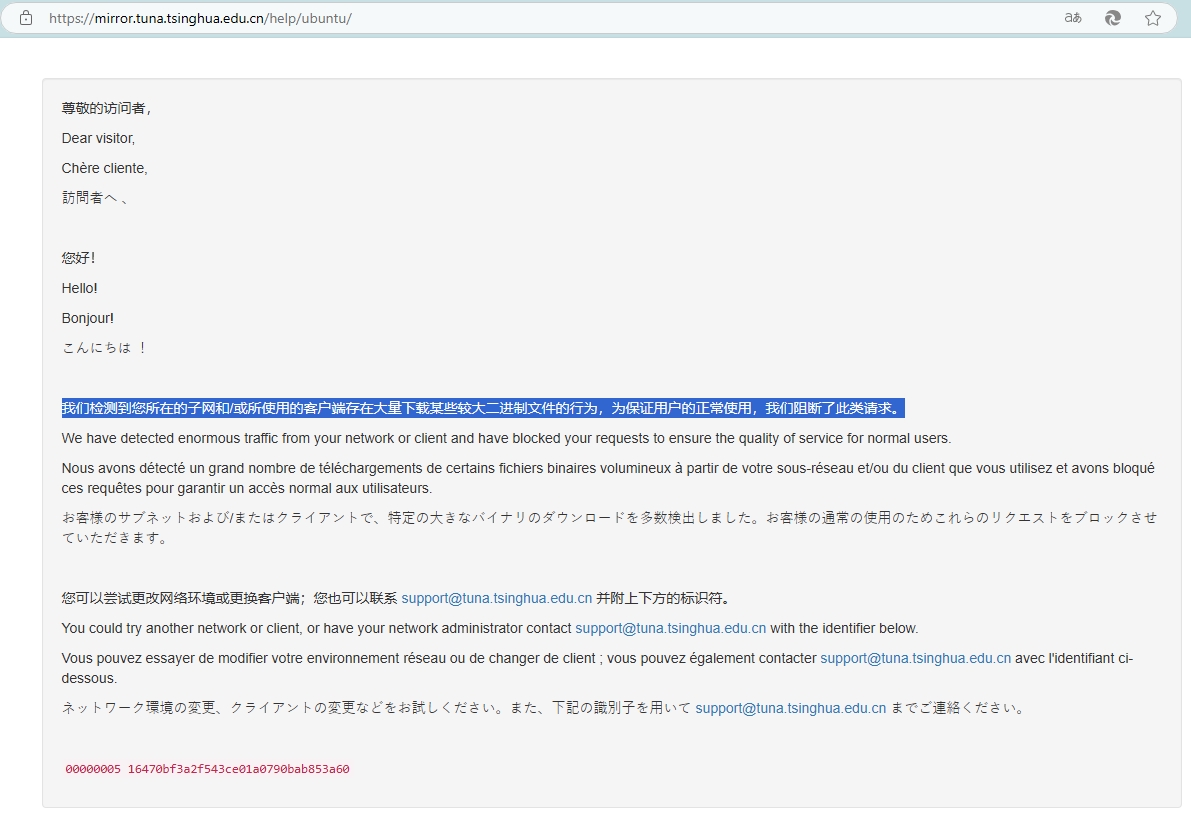 (5)为你的飞牛OS用户创建一个home的文件夹。我这里用的是brian用户,你要换成你自己的。 1
2
3
4
| root@VMBoxFnOS:/home# mkdir /home/brian
root@VMBoxFnOS:/home# ls
brian
root@VMBoxFnOS:/home#
|
(6)把/home/brian目录赋权给brian用户和组。我这里用的是brian用户,你要换成你自己的。 1
| root@VMBoxFnOS:/home# sudo chown -R brian:1001 /home/brian
|
(7)安装gnome桌面环境了,需要2.5G的下载。网速慢的这里要等很久了。下载完就开始安装了。 1
| apt install task-gnome-desktop
|
(8)接着编辑vim /etc/gdm3/daemon.conf文件 1
| vim /etc/gdm3/daemon.conf
|
把#去掉,并 1
2
| # AutomaticLoginEnable = true
# AutomaticLogin = user1
|
改成下面的 1
2
| AutomaticLoginEnable = true
AutomaticLogin = brian
|
(9)输入如下命令就会进入GNOME界面
用下面的语句修改get-default的输出为multi-user.target才避免重启的时候卡界面。 1
2
3
4
5
6
| root@FnOS:~# systemctl get-default
graphical.target
root@FnOS:~# sudo systemctl set-default multi-user.target
Created symlink /etc/systemd/system/default.target → /lib/systemd/system/multi-user.target.
root@FnOS:~# systemctl get-default
multi-user.target
|
(10)重启服务器后,系统会重新进入飞牛OS的登录界面 - 用飞牛OS的用户密码登录
- 再用sudo -i登录root用户
- 再执行systemctl start gdm3来手动登录GNOME界面
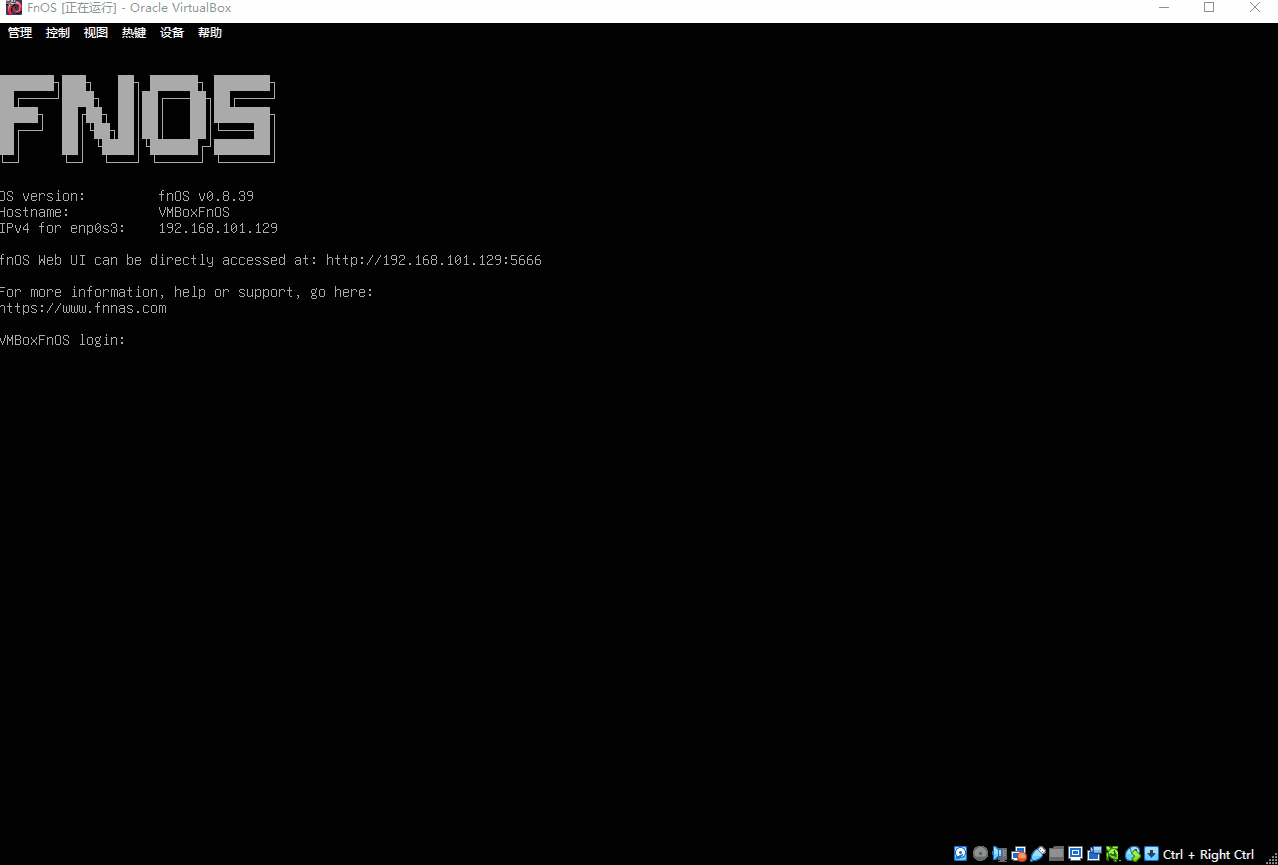
PS:经过验证,换源后Docker和应用商店都能正常安装。
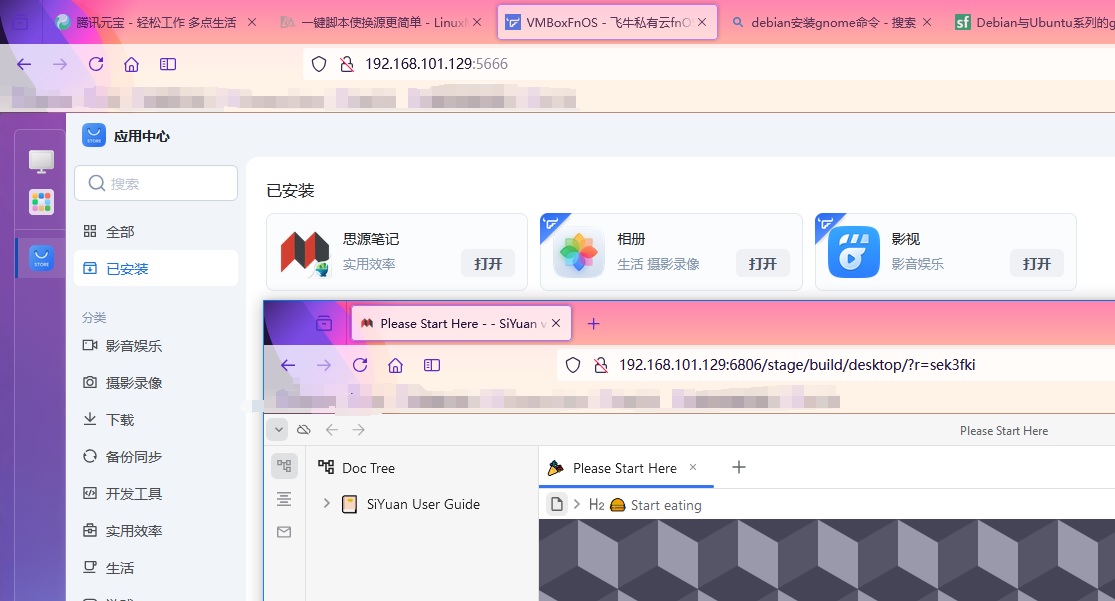 安装中文语言环境先执行这一句,不然下面是选择不到zh_CN.UTF-8简体中文语言的。 1
| sudo apt-get install locales
|
再执行这一句 1
| sudo dpkg-reconfigure locales
|
通过【空格】键来选择要安装的语言,这里选择zh_CN.UTF-8,用【回车】键来确认选择。
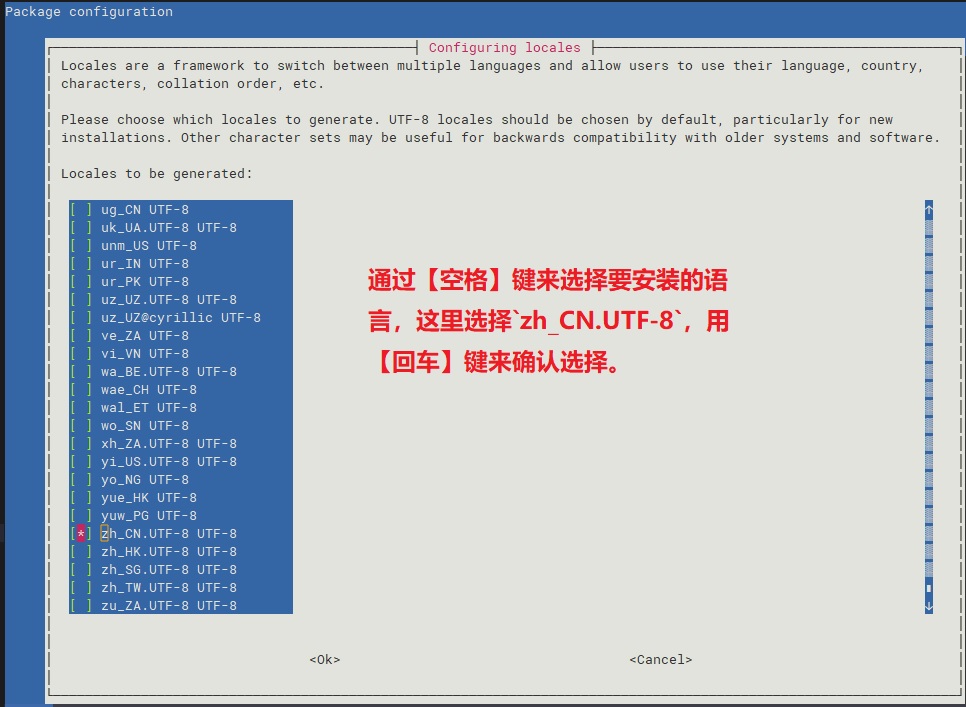 这里选择到zh_CN.UTF-8并【回车】
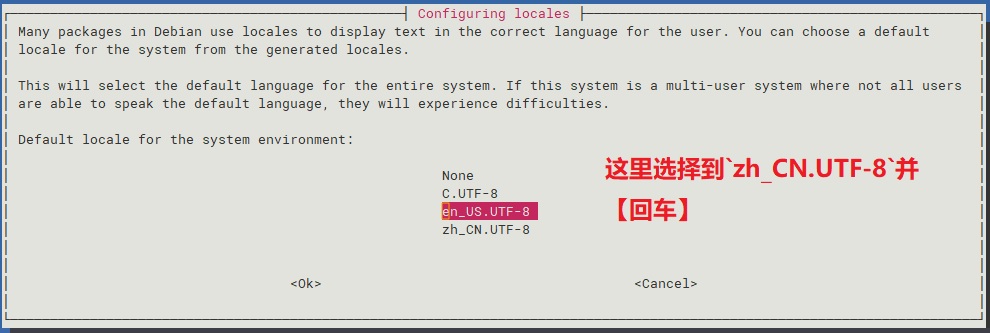 重启系统后完全变成简体中文了
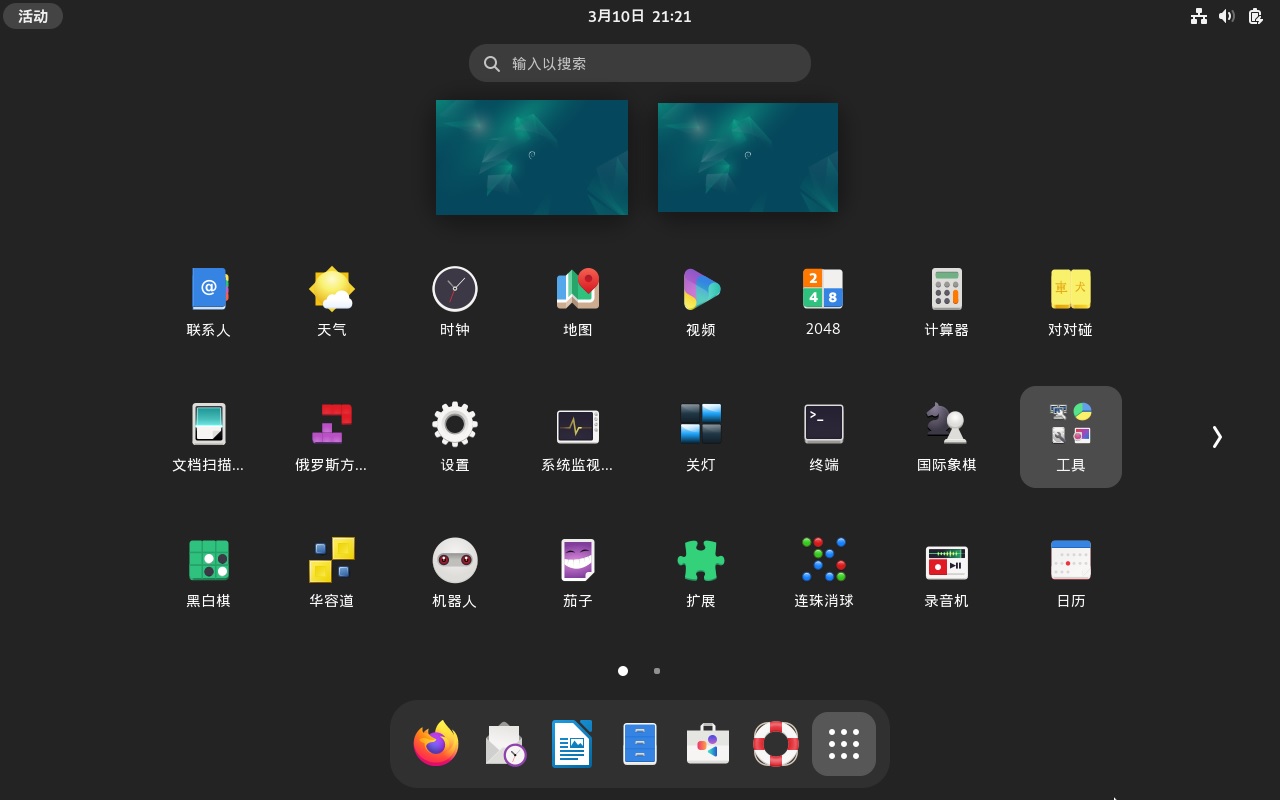 安装中文拼音输入法在命令行执行 1
| sudo apt install ibus-libpinyin
|
然后重启电脑就能找到Keyboard中可以选择中文智能拼音了。选择并Add它。
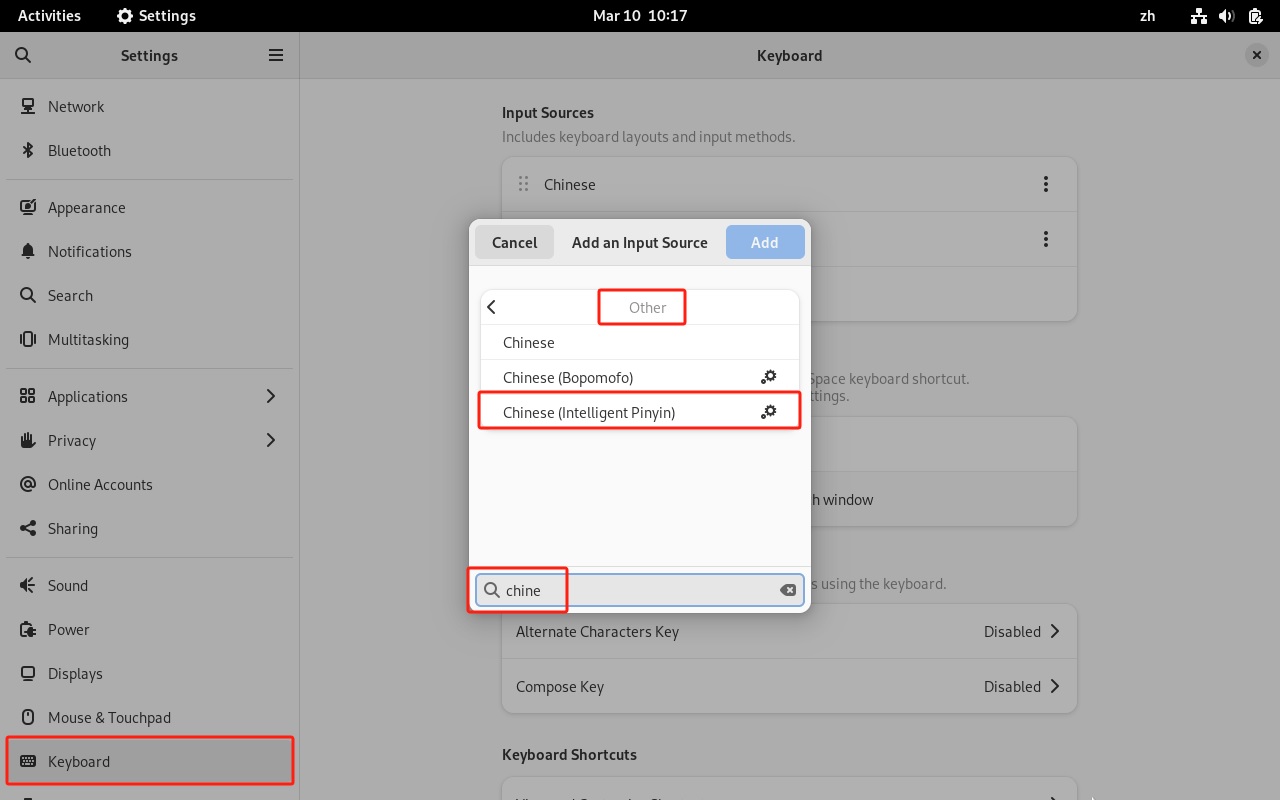
用Win+空格键来切换语言
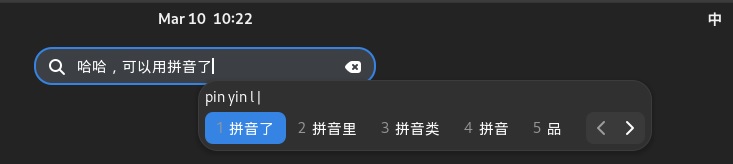
如果你成功安装了中文语言,切换输入法这样选择。
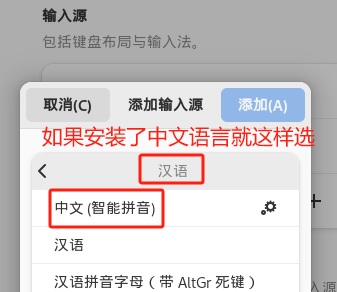 微信安装(deb包)OK软件更加建议用星火商店来安装 1
| sudo apt install ./<包名.bed>
|
EasyConnect安装(星火商店)OK开启虚拟机的硬件直通GPUBIOS配置基于我的中柏N100小主机来看 配置/etc/default/grub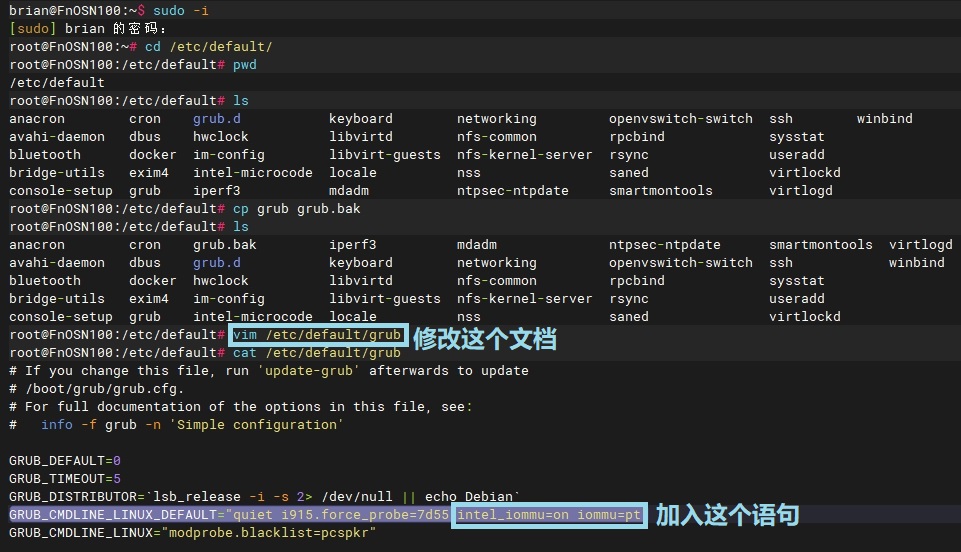
加入这一句intel_iommu=on iommu=pt,这仅仅适用于英特尔的核显,其他都GPU自行百度。1
2
3
| vim /etc/default/grub
# 把这一句,改成下面那一句: GRUB_CMDLINE_LINUX_DEFAULT="quiet i915.force_probe=7d55"
GRUB_CMDLINE_LINUX_DEFAULT="quiet i915.force_probe=7d55 intel_iommu=on iommu=pt"
|
剩余配置命令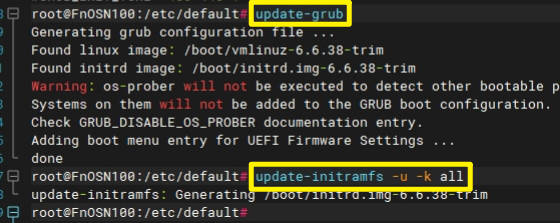
先执行这句
再执行这句 1
| update-initramfs -u -k all
|
重启飞牛OS就能看到启动IOMMU成功了,证明GPU可以直通给虚拟机了。
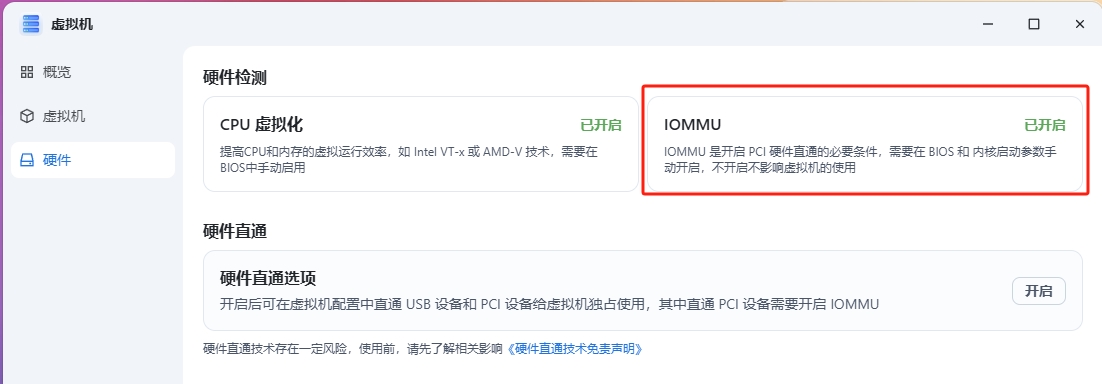
|